当店でご購入いただいた方向けのご利用ガイドです。
他店で購入されたSIMカード/eSIMでは該当しない場合もありますのでご注意ください。
また、お問い合わせいただきましてもご返答いたし兼ねますことご了承ください。
(他店購入物についてはご契約内容などお調べすることができないため)
AIRSIMの利用にあたり、必要な設定情報などを記載してあります。
ブックマークしておくことをおすすめいたします。
※AIRSIMの使い方は当ページ下部の「◆アプリの使い方」をご確認ください。
◆利用前の確認
◆利用前の準備
◆端末の設定
◆サービス利用
◆お役立ち情報
◆解約・機種変更
◆お問い合わせ先
◆アプリの使い方
※当ページ内に記載のある本サービスや附帯サービスについては、通信事業者により予告なく変更となる場合があります。
AIRSIMサービスについて
AIRSIMが提供している他のサービスについて、当店ホームページ上に記載がないサービスはJapan Wirelessではサポートしておりません。
当店ではSIMカードの販売、発送後のサービス提供範囲は、プラン登録方法のご案内までとしております。
SIMカードのご購入後につきましては、AISIMカスタマーサポートにてサポートを受けてください。
100ヶ国以上の渡航先の国により料金体系(利用可能日数/データ利用可能量)、対応端末(バンド/周波数)など多岐にわたるため当店ではご案内できかねることご了承ください。
また、AIRSIMカスタマーサポートは英語または中国語のみの対応となっておりますのでご注意ください。
<契約後のお問い合わせ先>
AIRSIMカスタマーサポートにお問い合わせください。
【AIRSIM カスタマーサポート】
※日本語に対応しておりません。英語または中国語での対応となります。
※英語、中国語が話せない場合は、翻訳アプリなどを使いながらお問合せフォームよりテキストメッセージでお問い合わせください。
Shinetown Telecommunication Limited Head Office
住所
Unit 7-11, 22/F Corporation Park, 11 On Lai Street, Shatin, Hong Kong
電話
(852) 8300 1001
Fax
(852) 2172 7778
WhatsApp
(852) 6990 6880
営業時間
09:00~18:00(無休)
AIRSIMお問合せフォーム
https://www.airsim.com.hk/index.php?route=information/contact
プラン画面の見方
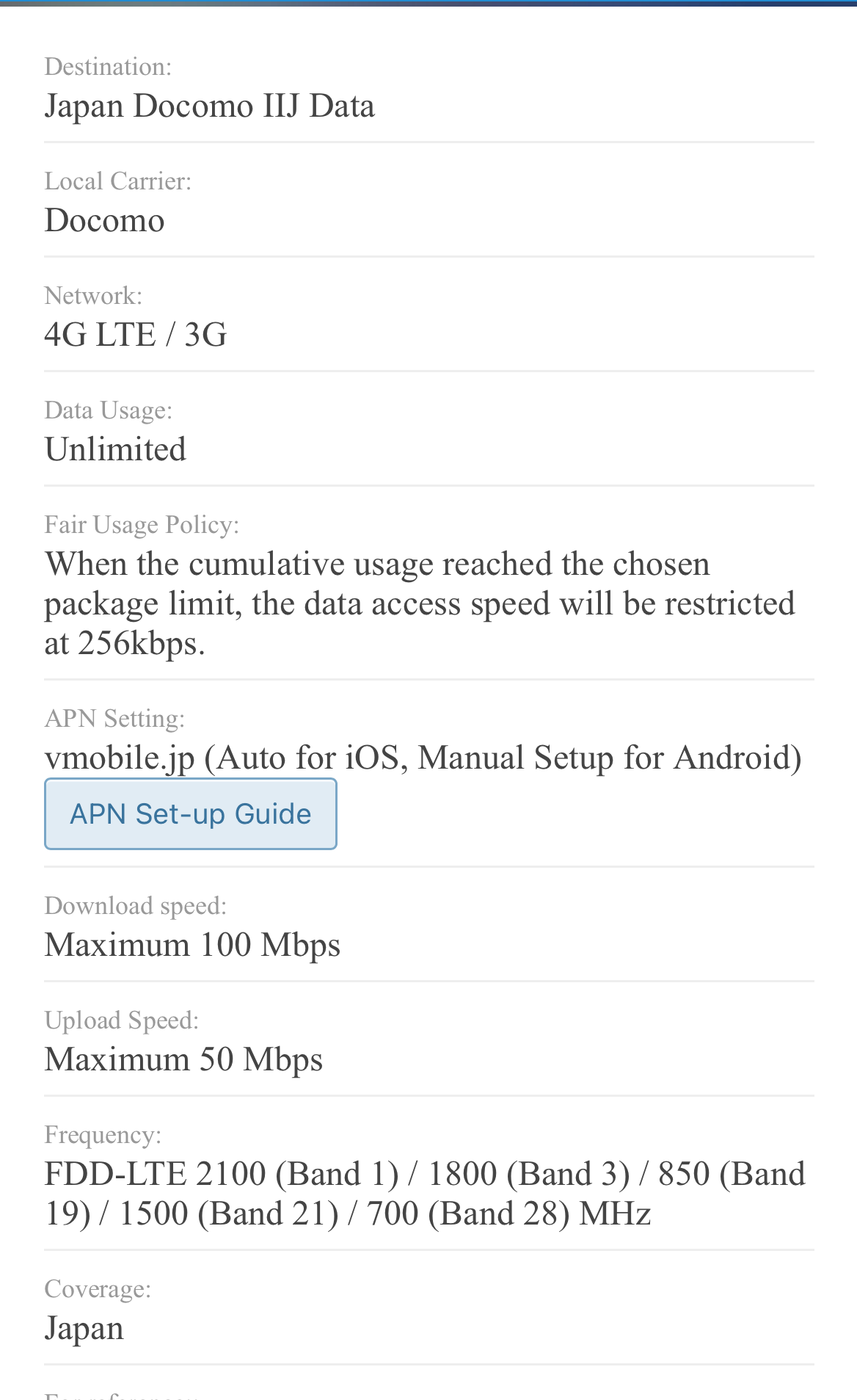
*画像はクリックで拡大します
Destination:渡航先、通信会社
Local Carrier:ネットワークを提供している通信会社
Network:通信規格
Data Usage:データ利用量
Fair Usage Policy:データ利用における制限など
APN Setting:APN設定情報
Download Speed:ダウンロード速度
Upload Speed:アップロード速度
Frequency:対応バンド(対応周波数)
Coverage:利用可能エリア
◆利用前の確認
請求のサイクル
事前チャージ式のため、ご利用の度に料金をお支払いください。
ご利用料金はご購入いただくプランにより異なります。
AIRSIM専用アプリ、AIRSIM公式ホームページ内のプラン詳細にてご確認ください。
データ通信利用に関して
データ通信の利用量は、ご選択されたプラン(通信会社)に依存します。
利用可能な規格(3G/4G/5Gなど)や利用限度、超過後の速度制限、利用可能日数などについて、AIRSIM専用アプリ、AIRSIM公式ホームページ内のプラン詳細をご確認ください。
データ使用量はご自身で管理頂く必要がございます。
お持ちの端末にて通信量管理、またはアプリ等で調整をされることをお勧めします。
ご利用の端末での通信量確認機能については各端末のメーカー、アプリケーションでの通信量確認方法についてはアプリケーション提供元にご確認ください。
◆利用前の準備
サービスエリアの確認
データ通信の利用可能エリアは、ご選択されたプラン(通信会社)に依存します。
AIRSIM専用のアプリ、AIRSIM公式ホームページから渡航先の詳細画面内に利用する通信網(Local Carrier)の記載がありますので、通信会社名をご確認の上、通信会社の公式ホームページなどからエリア(Coverage)をご確認ください。
※プランによってはプラン詳細画面内のCoverageからもご確認いただけます。
データのバックアップ
SIMカードの抜き差し、各種設定、プロファイルやeSIM情報のダウンロード、インストール作業により、デバイスに保存されているデータや設定情報が変化、消失する恐れがあります。バックアップを行ってから設定等を行うことをおすすめいたします。
対応端末の確認
対応する端末は、ご選択されたプラン(通信会社)に依存します。
渡航先の各通信事業者によって対応周波数(対応バンド)が異なりますので、ご利用予定端末が周波数(バンド)に対応しているかAIRSIM専用アプリ、AIRSIM公式ホームページの詳細画面内の(Frequency)からご確認ください。
SIMロックの解除
現在利用中の端末のSIMロック解除については、端末を購入された販売店にお問合せいただき、SIMロック解除が可能か確認してください。
SIMロック状況(ロック、アンロック)の確認は端末ごとに異なること、SIMロック解除が可能かどうかは、利用されているキャリア、端末の購入方法や利用期間などによっても異なるため、当社ではお調べできませんので、予めご了承ください。
注意事項
※SIMカードの抜き差しや各種設定情報のインストールなど、当サービスの利用で、データや設定情報が変化、消失したことより生じた損害について、当社では一切の責任を負いかねますこと、予めご了承ください。
※当社で購入された端末以外(お客様自身で用意された端末)での、端末起因による動作不良、サービス利用不可、SIMカードの破損などについて、当社では一切の責任を負いかねますこと、予めご了承ください。
※滞在先移動によるエリア外でのサービス利用不可、クレジットカード情報の未更新などお客様登録情報不備でのサービス利用不可やサービス停止など、お客様都合で当サービスの利用ができなかったことにより生じた損害について、当社では一切の責任を負いかねますこと、予めご了承ください。
◆端末の設定
SIMカードのセット
・SIMカード
ご利用いただく端末本体にSIMカードを挿入してください。
※差し込む場所、SIMカードの向きに注意してください。
データ通信の設定については、次項のデータ通信設定(APN設定)を確認ください。
※無理な差し込み等によりSIMカード、端末本体が破損する場合もございます。その際はサポート対象外となりますのでご注意ください。
データ通信設定(APN設定)情報
対応する端末は、ご選択されたプラン(通信会社)に依存します。
渡航先の各通信事業者によって異なりますので、AIRSIM専用アプリ、AIRSIM公式ホームページのプラン詳細(APN Setting)からご確認ください。
APN and Carrier List: https://www.airsim.com.sg/apn_setting
※設定にはWi-Fi環境が必要な場合があります。
※APNの設定作業等で、端末に保存されているデータや設定情報が変化、消失する恐れがあります。APNの設定は、バックアップを行った後にご利用下さい。端末に保存されているデータや設定情報が変化、消失によって生じた損害について、当社では一切の責任を負いかねますこと、予めご了承ください。
【ご帰国後】
ご帰国時には今回設定したAPN情報を削除した後、必要に応じて日本国内でご利用される事業者のAPN情報を設定してください。APN設定情報等は各事業者にお問合せください。
【インターネットに接続できない場合】
AISIMカスタマーサポートまでお問合せください。
※AIRSIMカスタマーサポートは英語または中国語のみの対応となっておりますのでご注意ください。
Shinetown Telecommunication Limited Head Office
住所:Unit 7-11, 22/F Corporation Park, 11 On Lai Street, Shatin, Hong Kong
電話:(852) 8300 1001
Fax:(852) 2172 7778
WhatsApp:(852) 6990 6880
営業時間:09:00~18:00(無休)
AIRSIMお問合せフォーム:https://www.airsim.com.hk/index.php?route=information/contact
eSIM設定
当店ではeSIMの取扱いがないためサポート対象外です。
iOSシステム設定
a. 目的地に到着したら、AIRSIM を携帯電話に挿入します。携帯電話のデータ サービスとデータ ローミングをオンにしてください 。
b. AIRSIM が自動的にネットワークを検索しますので、3 分ほどお待ちください。セットアップ中に、いくつかのポップアップメッセージが表示されます。 「OK」をクリックして次のステップに進んでください。
c. 3 分後、セットアップは完了します。電話機にはモバイル信号とキャリア名が表示されるはずです。データサービスの利用を開始できます。それでもインターネットにアクセスできない場合は、携帯電話を再起動してください。
d. APN はほとんどの国で自動的に設定されます。インターネットにアクセスできない場合は、APNが正しく設定されているか確認してください。南米などの一部の目的地では、APN を手動で設定する必要がある場合があります。以下の手順 3、4 およびAPN とキャリアのリストを参照してください。たとえば、カンボジアにいる場合、APN は 3gnet である必要があります。ブラジルにいる場合、APN は globaldata である必要があります。リストに従って、対応するAPNを入力してください。
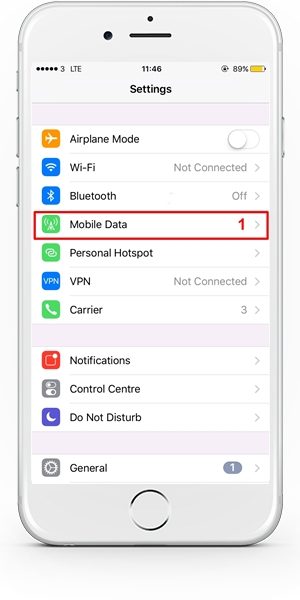
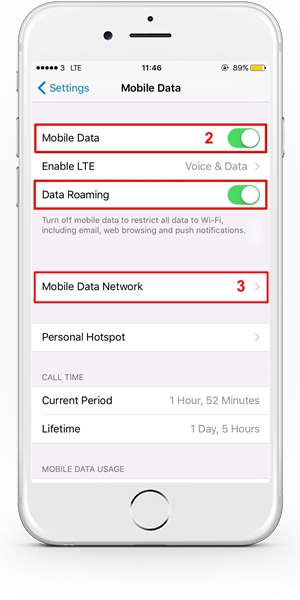
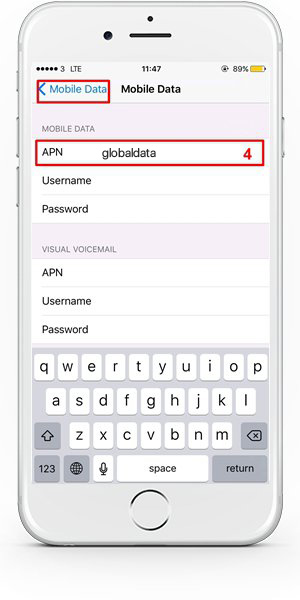
e. 接続に失敗した場合は、現在の場所で携帯電話の通信範囲が狭いことが原因である可能性があります。別の場所で携帯電話を再起動してください。
f. 携帯電話の機種によっては、国境を越えて他国へ渡航する場合、携帯電話の再起動が 2 回必要になる場合があります。
g. 一部の携帯電話モデルでは、ネットワークを自動的に検索して選択することができません。キャリア ネットワークを手動で選択する必要がある場合があります。 APN とキャリアのリストを参照してください。たとえば、香港でご利用の場合、通信事業者は China Mobile HK です。

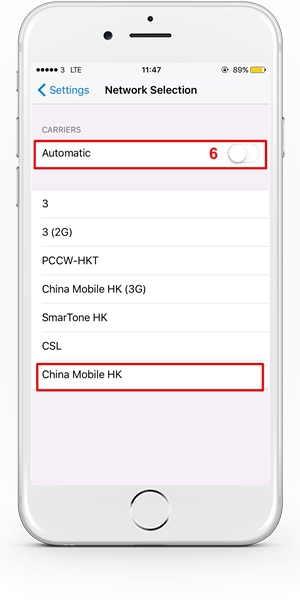
h. それでもデータ サービスを使用できない場合、または 4G ネットワークに接続できない場合 (該当する場合)、携帯電話を再起動してください。
i. AIRSIM から他の SIM カードに切り替える場合は、不必要なローミング料金を避けるため、必ずデータローミング機能をオフにしてください。
Androidシステム設定
a. 目的地に到着したら、AIRSIM を携帯電話に挿入します(デュアル SIM 携帯電話ユーザーの場合は、AIRSIM を SIM スロット 1 に挿入し、データ サービスを SIM 1 を使用するように設定してください)。
b. 携帯電話のデータ サービスとデータ ローミングをオンにしてください (デュアル SIM スマートフォン ユーザーの場合、2 枚の SIM カードを挿入している場合は、AIRSIM SIM カードにデータ ローミング機能とデータ サービスが設定されていることを確認してください)。 AIRSIM が自動的にネットワークを検索しますので、3 分ほどお待ちください。セットアップ中にポップアップメッセージが表示される場合があります。 「OK」をクリックして次のステップに進んでください。
Android: [設定] > [モバイル ネットワーク] > [データ ローミング (オン)]
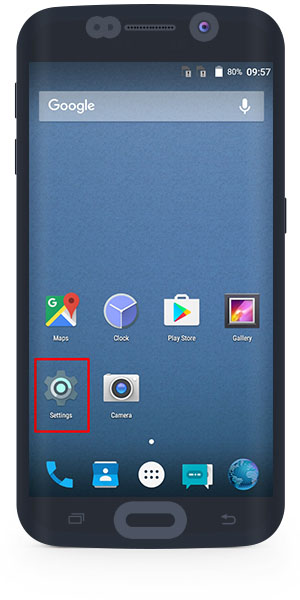

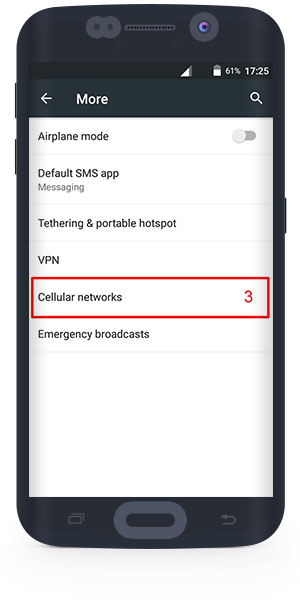
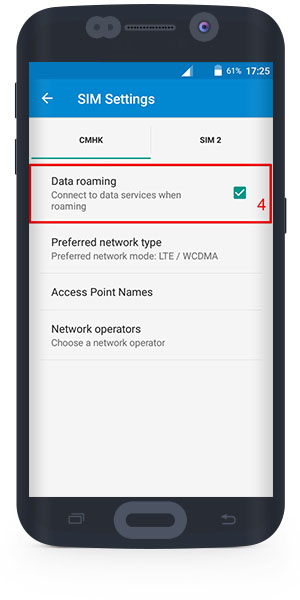
c. 3 分後、セットアップは完了します。電話機には、キャリア名と 3G または LTE シンボルを含むモバイル信号が表示されます。これでインターネットサービスが利用できるようになります。それでもできない場合は、携帯電話を再起動してください。
d. APN はほとんどの国で自動的に設定されます。インターネットにアクセスできない場合は、APNが正しく設定されているか確認してください。南アメリカなどの一部の目的地では、手動の APN セットアップが必要な場合があります。APNとキャリアのリストと、以下のセットアップ手順を参照してください。
e. 接続に失敗した場合は、現在の場所で携帯電話の通信範囲が狭いことが原因である可能性があります。別の場所で携帯電話を再起動してください。
f. 国境を越えて別の国に旅行する場合、携帯電話の再起動が 2 回必要になる場合があります。
g. 携帯電話の一部のモデルでは、ネットワークを自動的に検索して選択することができません。キャリア ネットワークを手動で選択する必要がある場合があります。APNとキャリアのリストと以下の設定手順を参照してください。
h. それでもデータ サービスを使用できない場合、または 4G ネットワークに接続できない場合 (該当する場合)、携帯電話を再起動してください。
i. AIRSIM から他の SIM カードに切り替える場合は、不必要なローミング料金を避けるために、必ずデータローミング機能をオフにしてください。
APN設定
APNが正しく設定されているかどうかは、以下の手順でご確認ください。国によっては、APN を手動で設定する必要がある場合があります。次の手順を参照してください。
APNとキャリアリスト
ステップ 1:設定 > ワイヤレスとネットワーク > その他
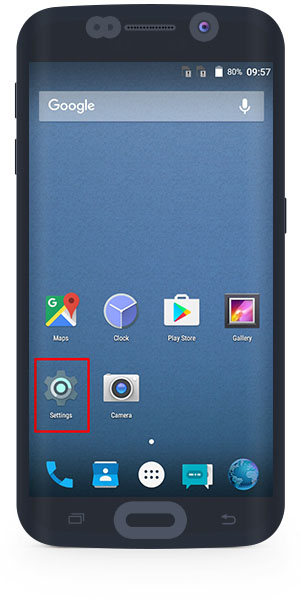
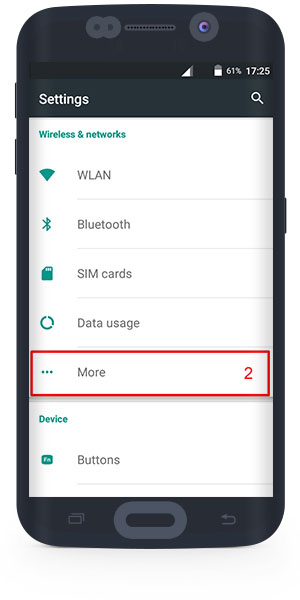
ステップ2:セルラー(モバイル)ネットワーク > データローミングをオンにする > アクセスポイント名(APN)
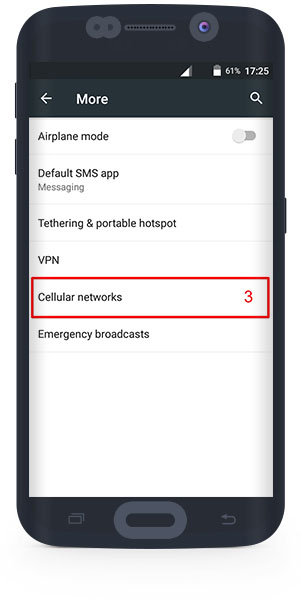
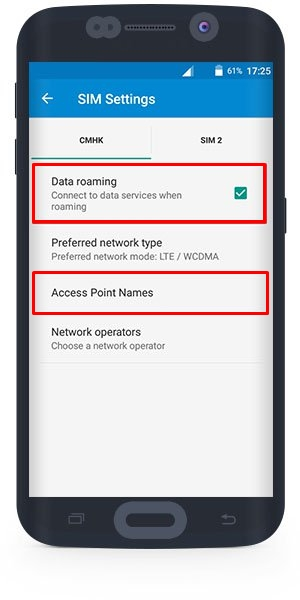
ステップ 3:右上隅 (または右下) で「+」を押して新しい APN を追加します
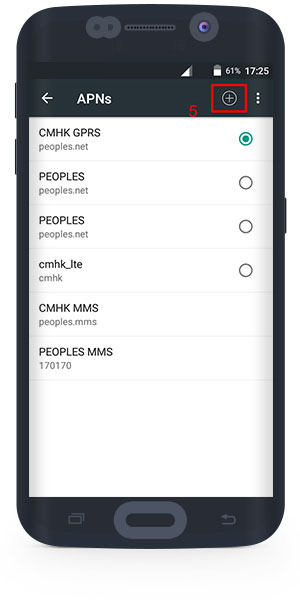
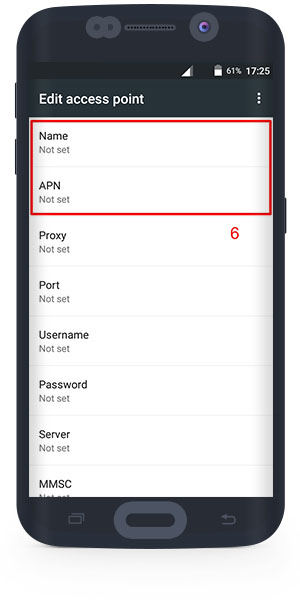
ステップ 4: たとえば、カンボジアにいる場合、APN は 3gnet である必要があります。ブラジルにいる場合、APN は globaldata である必要があります。リストに従って、対応するAPNを入力してください。
ブラジル – 名前を入力: globaldata > APN: globaldata を入力 > その他は空白のまま
カンボジア – 名前を入力: 3gnet > APN を入力: 3gnet > その他は空白のまま
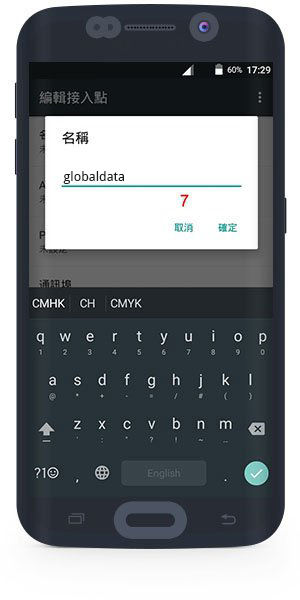
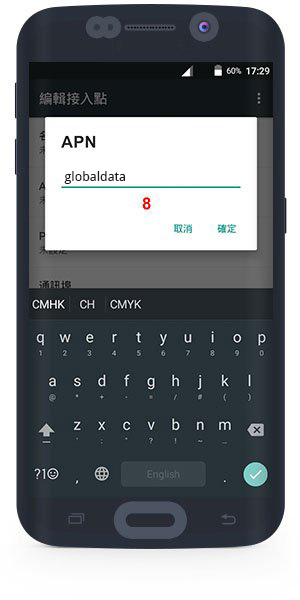
ステップ5:右上(または右下)>保存
ステップ6:前のページに戻る>保存したAPNを選択>前のページに戻る>データローミングをオンのままにする>完了
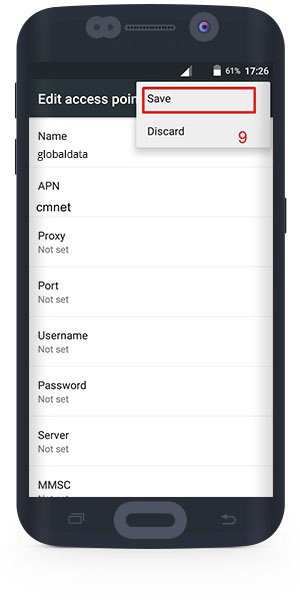
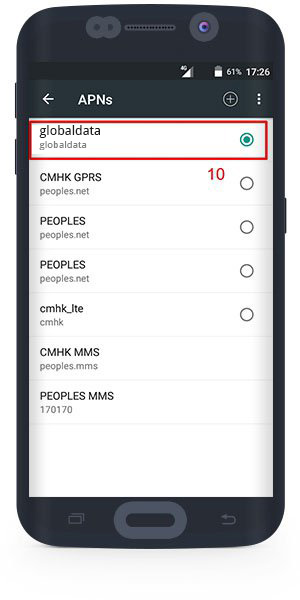
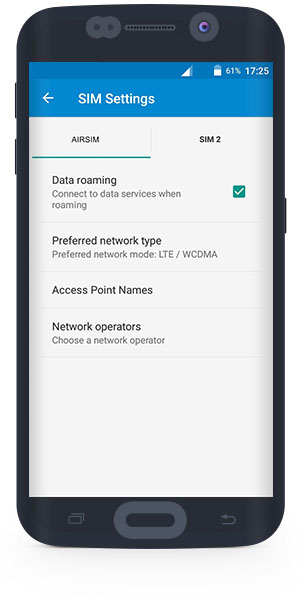
ネットワークオペレータ/キャリアの選択
スマートフォンがネットワークを自動的に検索して選択できない場合は、キャリア ネットワークを手動で選択する必要がある場合があります。次の手順を参照してください。
APNとキャリアリスト
ステップ 1:設定 > ワイヤレスとネットワーク > 詳細 > セルラー (モバイル) ネットワークを選択
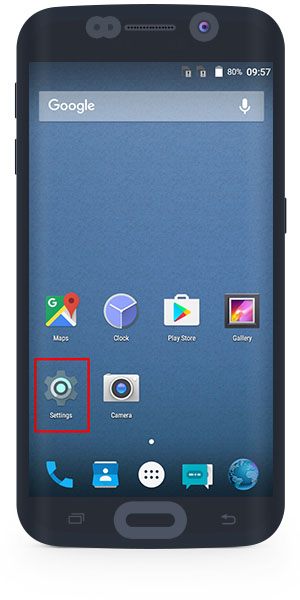
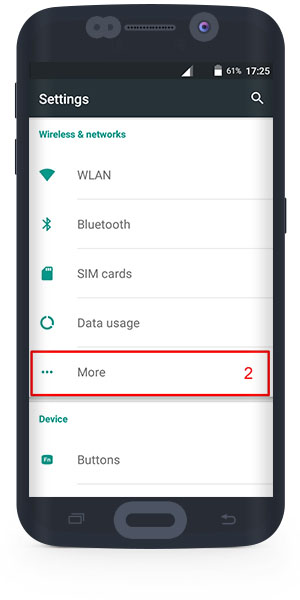
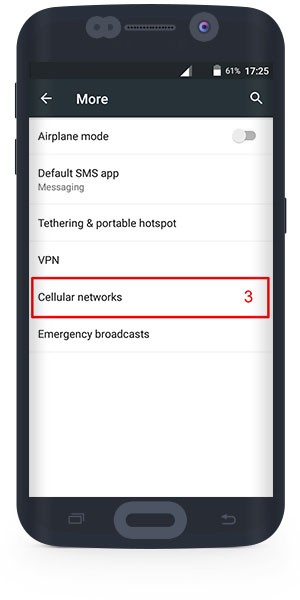
ステップ 2: データ ローミングをオンにする > ネットワーク オペレータを選択 & ステップ 3: リストに従ってネットワーク オペレータ / キャリアを選択します
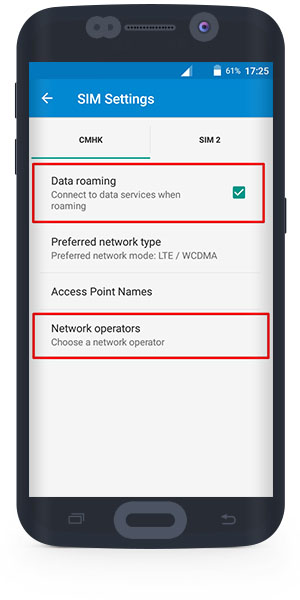
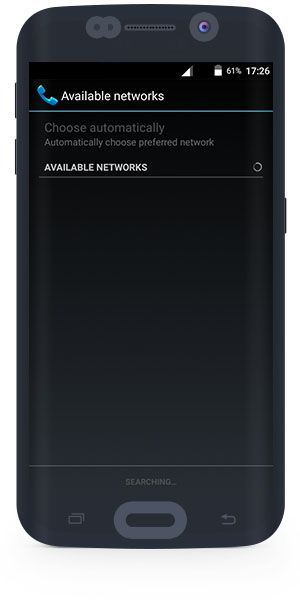
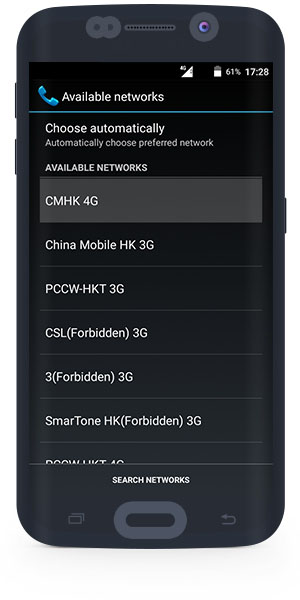
◆サービス利用
専用アプリのダウンロード
【AIRSIMアプリのダウンロード】
iPhone
App Storeからアプリをダウンロードしてください。
Android
GooglePlayからアプリをダウンロードしてください。

AIRSIM専用アプリの利用方法は こちら>>
国際電話のかけ方
データ通信専用SIMカードのため通話はご利用いただけません。
IP電話アプリなどをご利用ください。
◆お役立ち情報
時差
お客様の渡航先や移動先で必要に応じて時差を調べて、時間を計算(確認)して…といった作業は非常に手間がかかります。 そこで便利なのがスマートフォンの「時計アプリ」です。 標準搭載されている時計アプリでも「世界時計」の設定で複数国の表示が可能です。他にも無料の時計アプリはたくさんあるので是非お試しください。
言語
既にネイティブ並みに英語を習得している方でも持っていると安心なものが翻訳機や翻訳アプリです。(日本を含め、まだまだ英語が通じない国も沢山あります。)
翻訳専用の機器は多言語対応、音声翻訳、テキスト翻訳、カメラ翻訳など翻訳方法も多く、翻訳精度も高いのですが、価格もそれなりの高さになります。(機器代金のほかに通信料金が発生するものも)
お手軽なものはスマホアプリです。無料のものや月額課金制のものまで多くありますが、まずは無料の有名どころのアプリを使用してみることをおすすめいたします。最近のアプリは無料のものでも高額な翻訳専用機器に劣らず、翻訳方法も多く、翻訳精度も高くなっております。渡航前にいくつかの翻訳アプリをダウンロードしておくことをおすすめいたします。
◆解約・各種変更手続き
解約・各種変更手続き
AIRSIMは解約手続きが不要です。
各種お客様情報の変更などのお手続きはAIRSIMカスタマーサポートのみでの対応となります。
◆お問い合せ先
お問い合わせ先
【AIRSIM カスタマーサポート】
※日本語に対応しておりません。英語または中国語での対応となります。
※英語、中国語が話せない場合は、翻訳アプリなどを使いながらお問合せフォームよりテキストメッセージでお問い合わせください。
Shinetown Telecommunication Limited Head Office
住所
Unit 7-11, 22/F Corporation Park, 11 On Lai Street, Shatin, Hong Kong
電話
(852) 8300 1001
Fax
(852) 2172 7778
WhatsApp
(852) 6990 6880
営業時間
09:00~18:00(無休)
AIRSIMお問合せフォーム
https://www.airsim.com.hk/index.php?route=information/contact
【Japan Wireless お問い合わせ】
海外渡航中のお問い合わせは当店の米国事務所までご連絡お願いいたします。
※海外から日本宛のメールはセキュリティの都合上ブロックされてしまうことがございます。
Japan Wireless日本事務所
Email: customer.support@japanwl.com
営業日:月~金(祝日除く)
受付時間:10:00~18:00
※日時は【日本時間】
JapanWireless USA
TEL:1-310-212-7019
Email: contact@village-usa.com
※日本人スタッフ常駐(日本語対応)
営業日:月~金(祝日除く)
受付時間:10:00~17:00
※日時は【米国西海岸(太平洋)時間】
※日本からの発信の場合、国際電話料金がかかります
※当店以外でご購入されたSIMカード/eSIMにつきましては、当店ではサポート出来かねますのでご了承ください。
ご購入された販売店までお問合せください。
◆アプリの使い方
AIRSIMの使い方 / アプリの使い方
アクティベーション(登録)
【同梱物の確認】
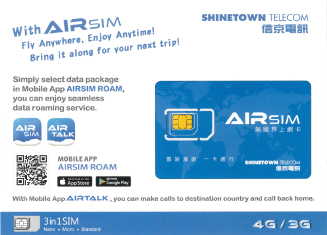
SIMカードパッケージ表面
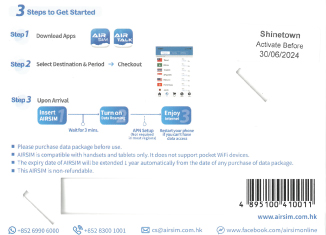
SIMカードパッケージ裏面

SIMカードソフトケース(SIMピン付き)

SIMカード表面

SIMカード裏面

日本語ご利用ガイド/納品書
【AIRSIMアプリのダウンロード】
ご利用される端末にAIRSIMアプリをダウンロードしてください。
iPhone
App Storeからアプリをダウンロードしてください。
Android
GooglePlayからアプリをダウンロードしてください。

【アクティベーション(登録作業)】
*画像はクリックで拡大
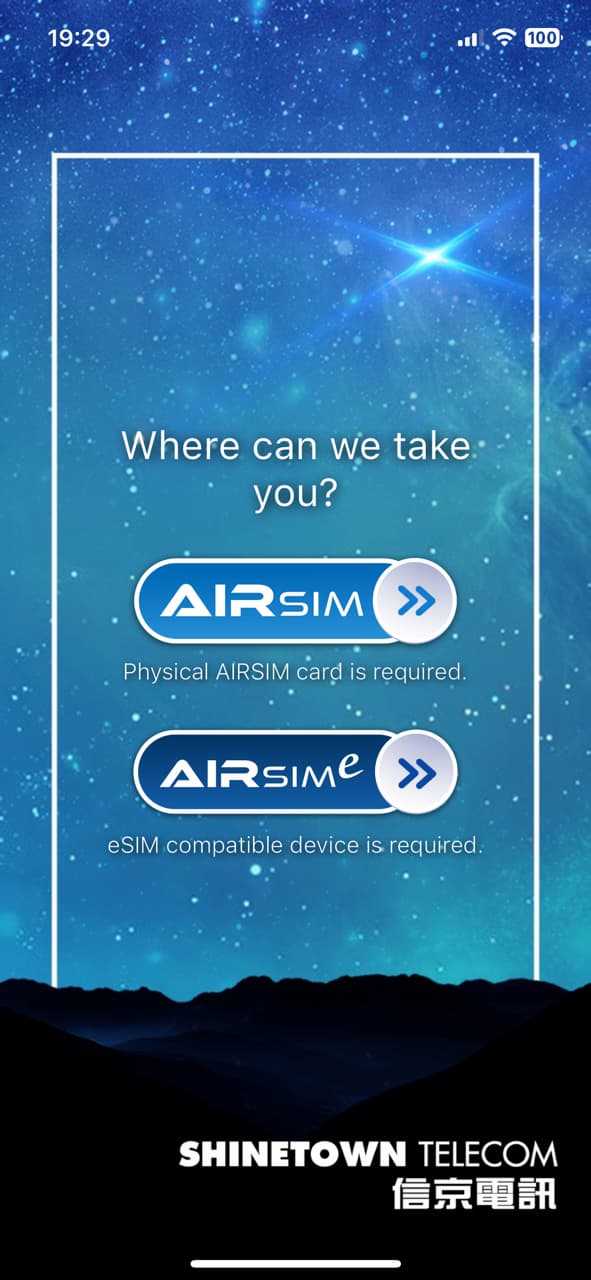
1.
「AIRSIMアプリ」を起動すると「AIRSIM」と「AIRSIMe」の選択画面になります。
SIMについて
当店ではSIMカードのみの取扱いとなっているため「AIRSIM」をを選択してください。
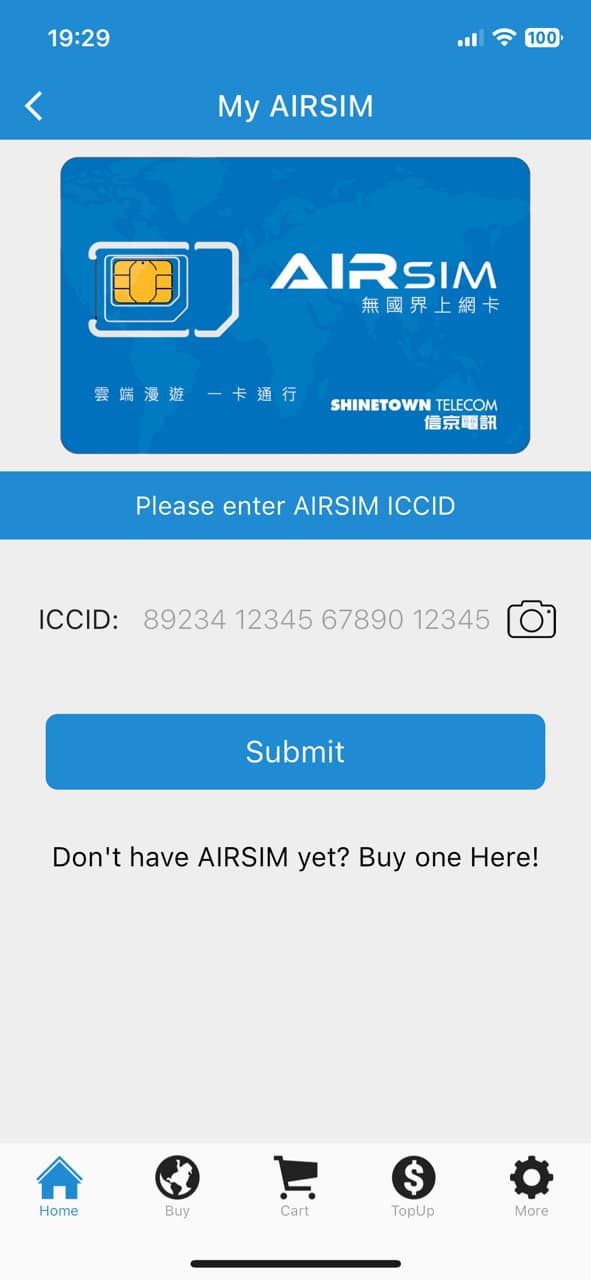
2.
SIM種別選択後、アクティベーションを行うための入力画面が開きます。
「ICCID」を入力いただくかカメラマークを押してSIMカードのバーコード部分を読み取りしてください。
入力、読み取りが完了したら「Submit」を押して次に進んでください。
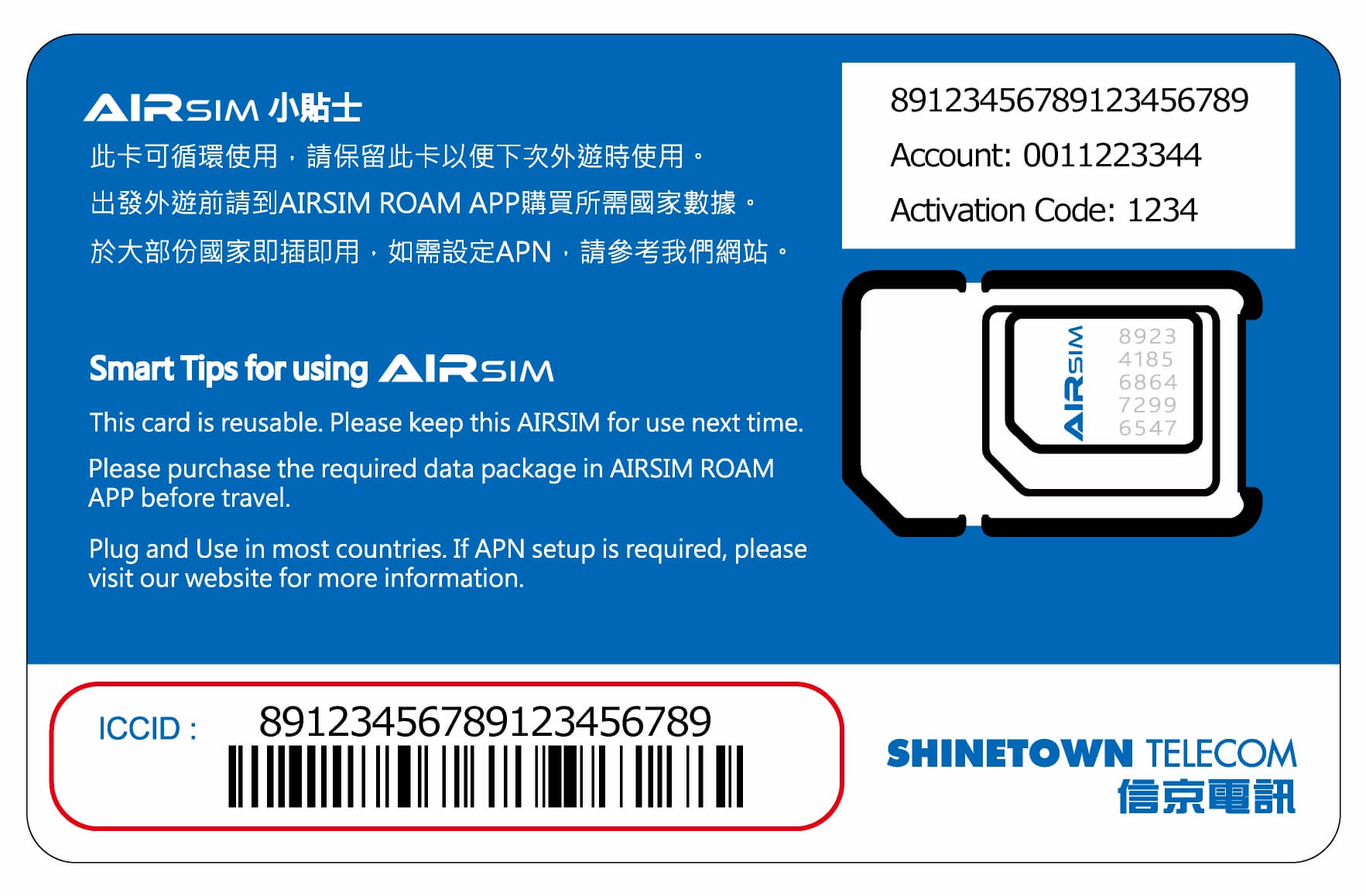
3.
「ICCID」とは、SIMカード裏面のバーコード上にある数字です。
*カメラで読み込む場合は、デバイス側でカメラの使用を許可してください。
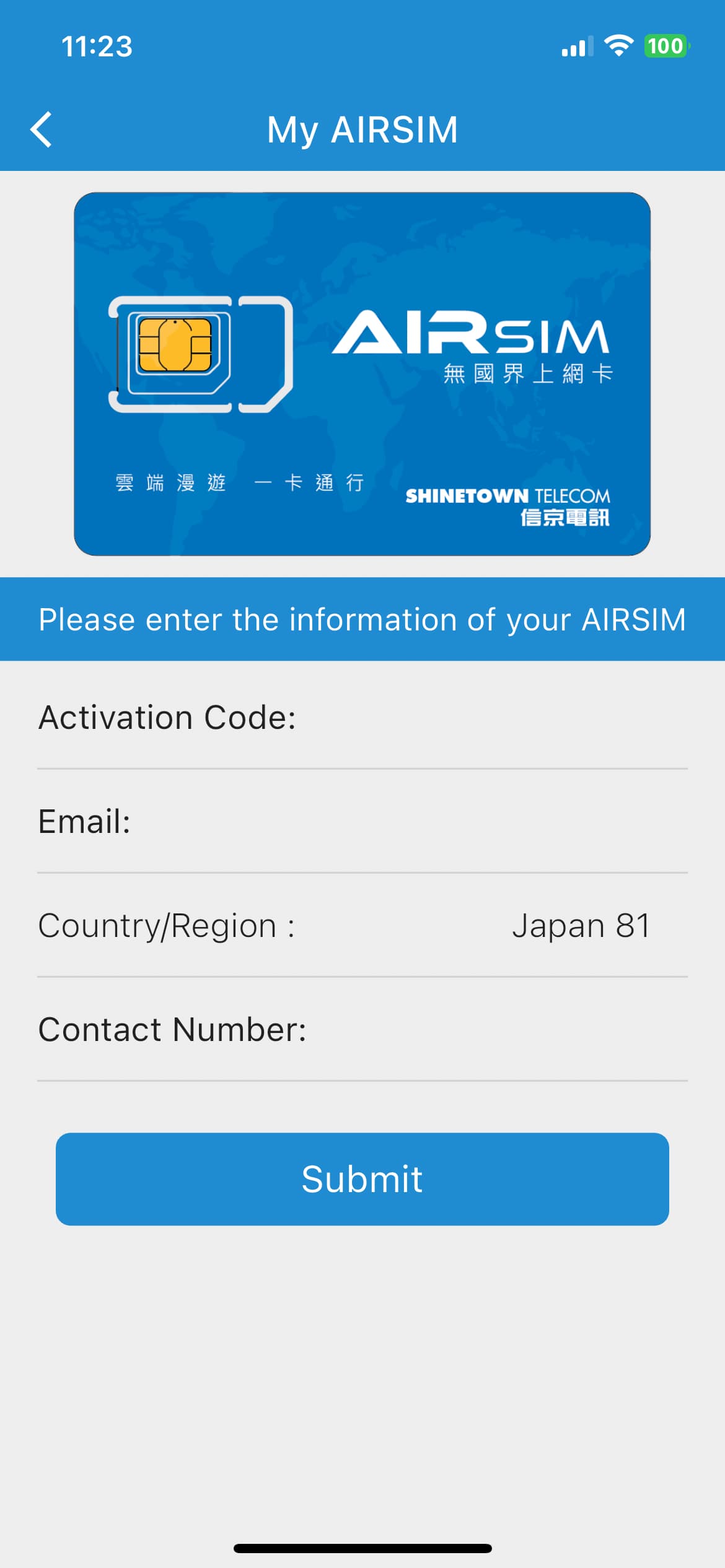
4.
アクティベートするための情報を入力してください。
Activation Code:SIMカード裏面に記載のある数字
Email: 利用明細等が届くメールアドレス
Country: お住まいの国(日本は81)
Contact: 連絡先電話番号(認証等は無いので固定でも可)
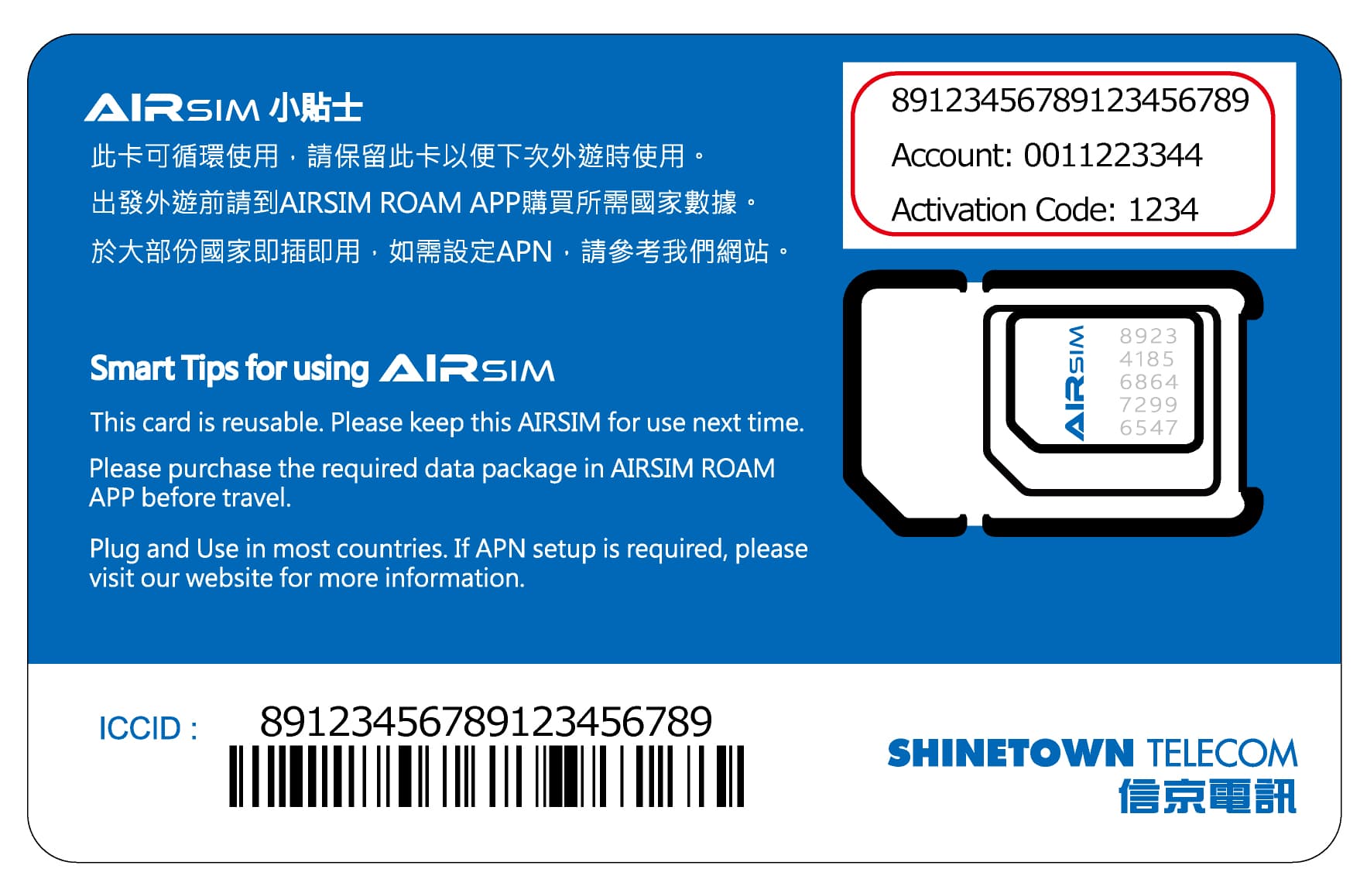
※Activation CodeはSIMカード裏面右上に記載があります。
【アクティベーション完了(登録作業完了)】
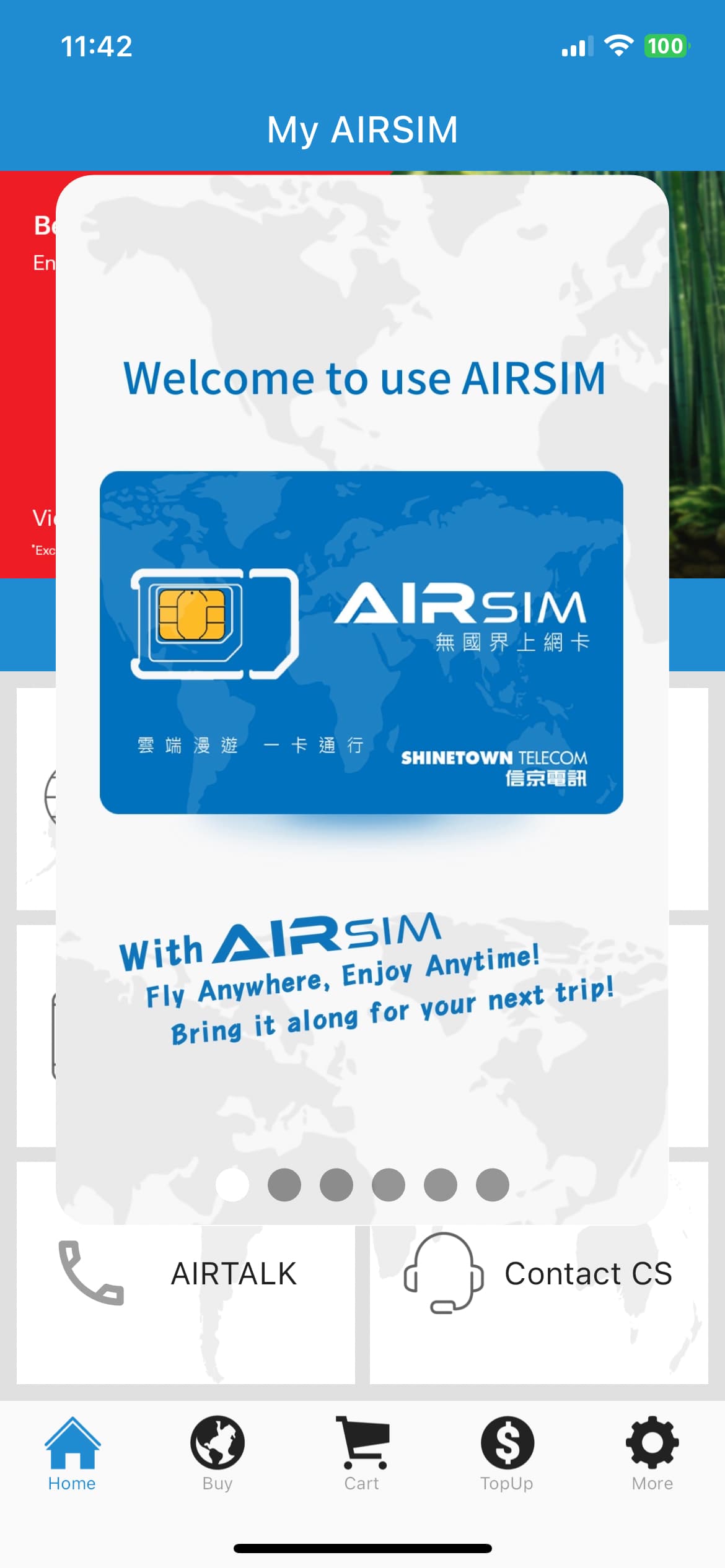
1.
登録完了後、ホーム画面に「Welcome to use AIRSIM」とポップアップ表示されます。
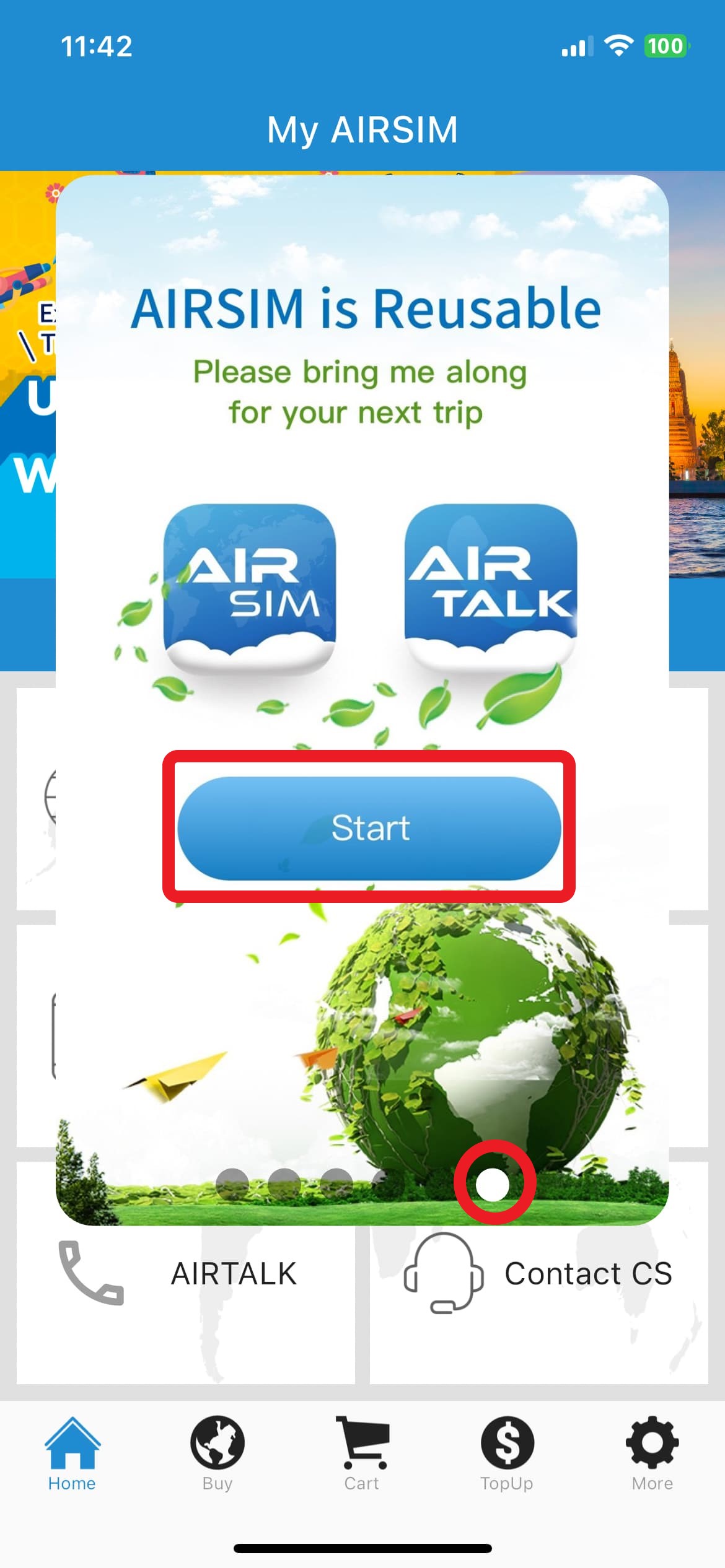
2.
ポップアップをスワイプしてスタートをタップするとホーム画面になります。

3.
AIRSIM ROAMアプリのホーム画面が表示されます。
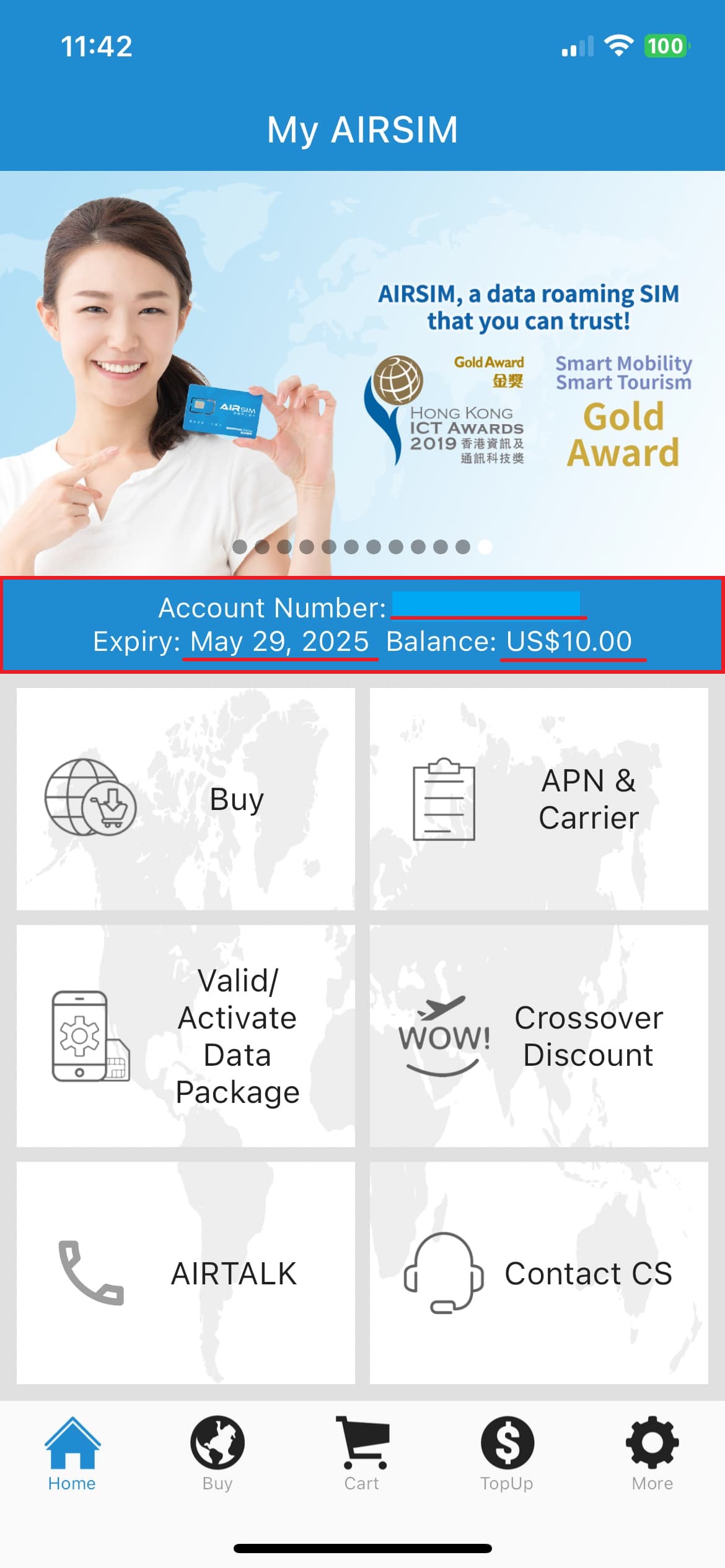
4.
ホーム画面中段を確認ください。
Account Number:アカウント番号
Expiry:SIMカードの有効期限
Balance:チャージされている金額
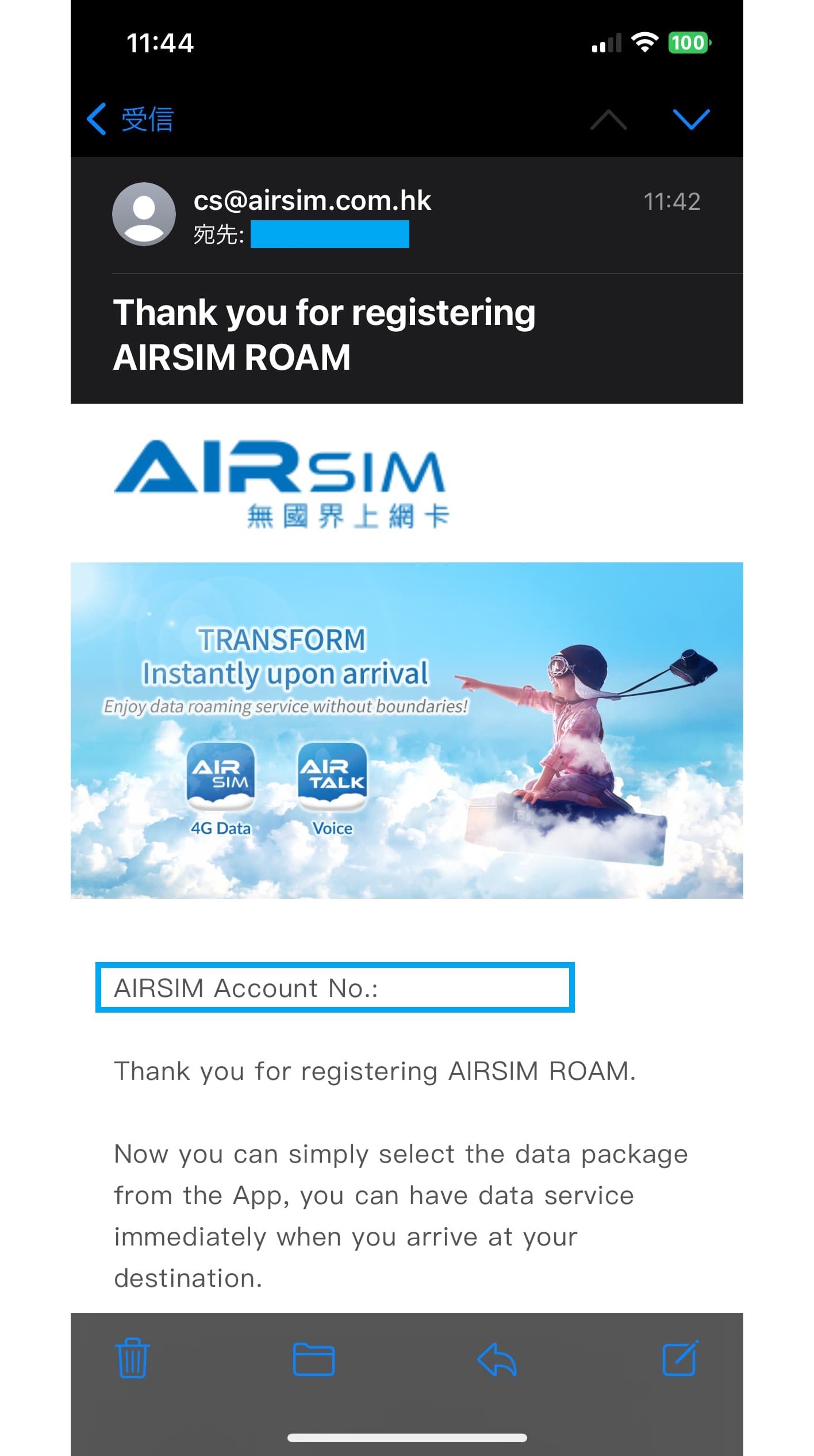
5.
登録完了の通知が登録したメールアドレス宛に届きます。
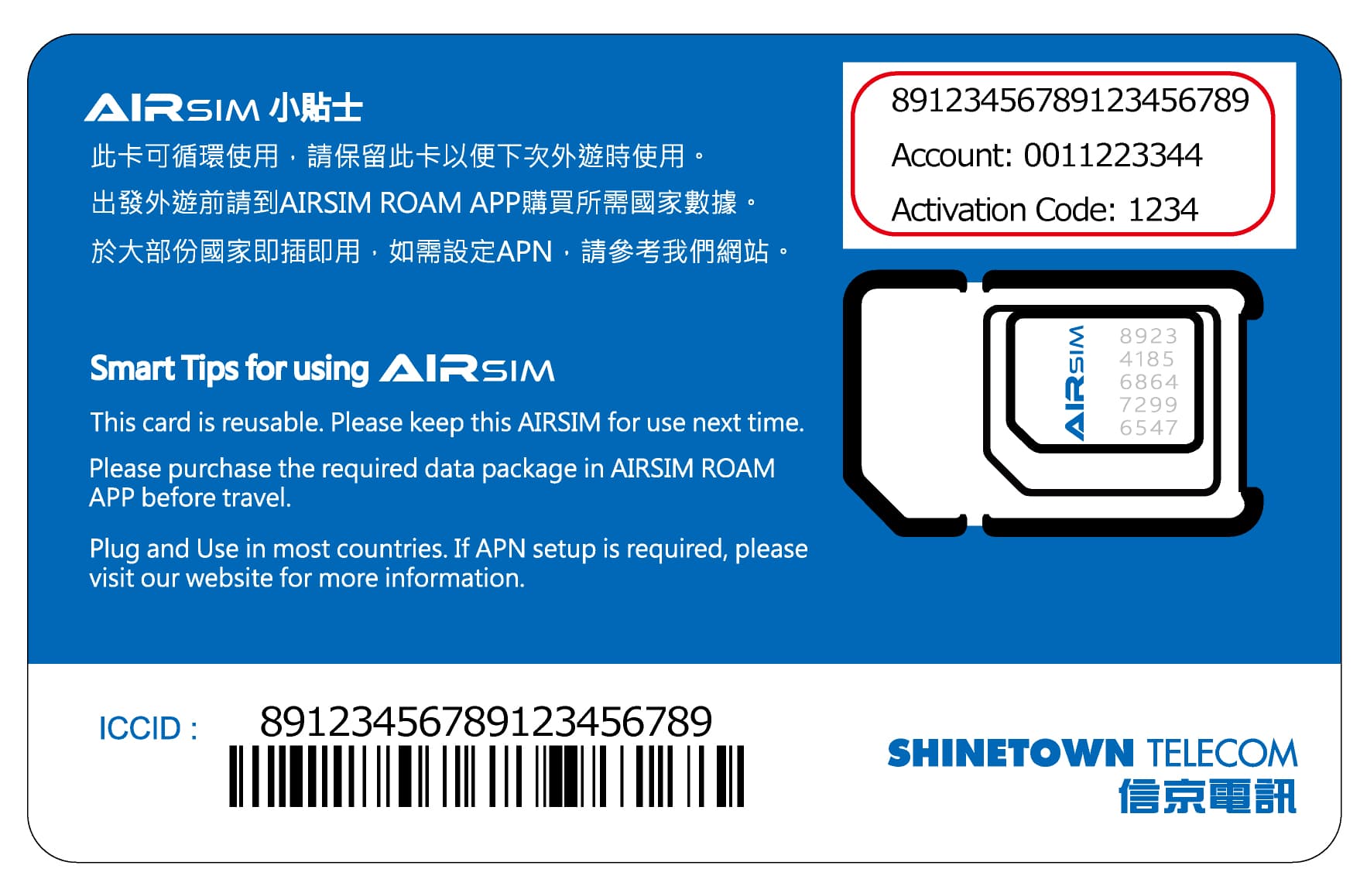
SIMカード裏面右上に記載の「Account」がホーム画面の「Account Number」とメール本文記載の「Account No.」と相違ないかご確認ください。
初期設定
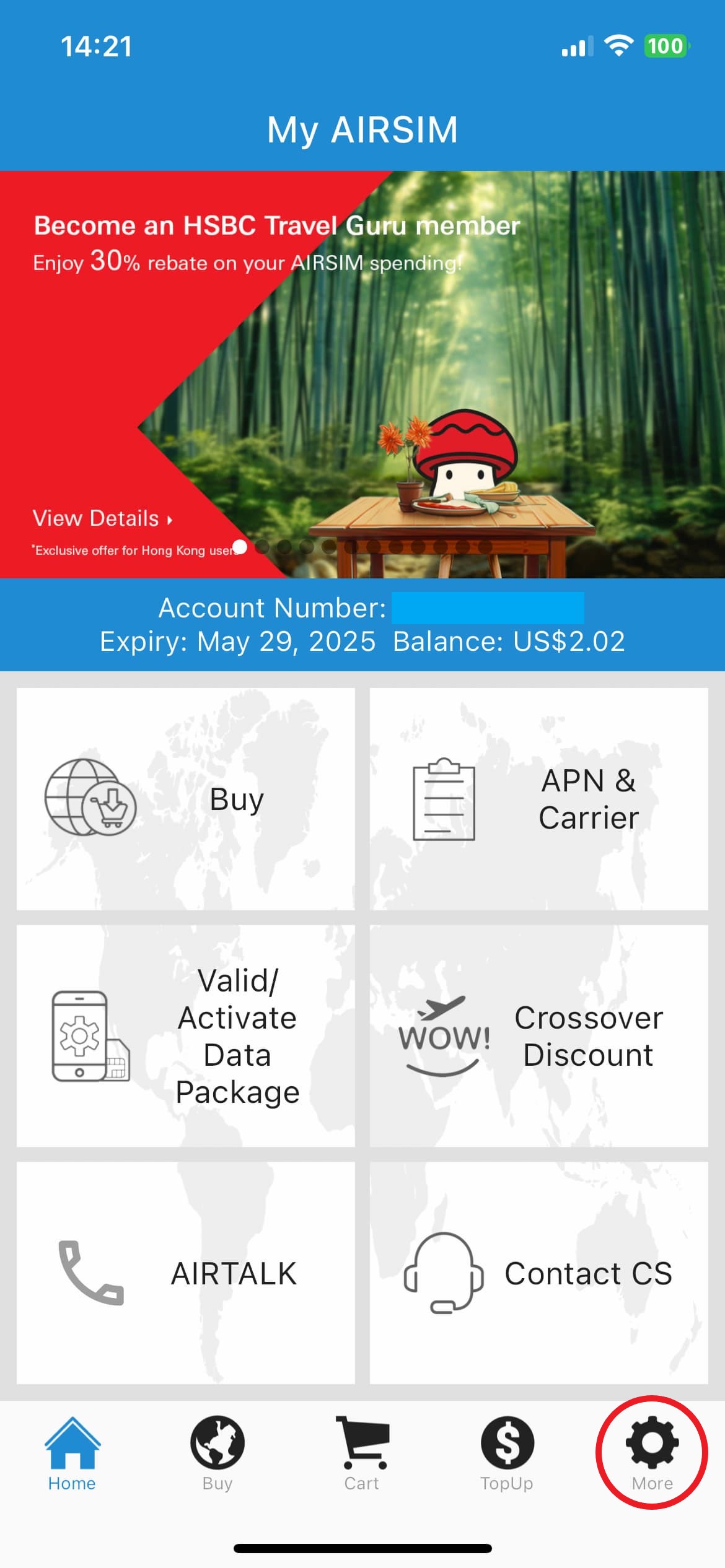
1.
表示する言語やプラン購入の際に決済する通貨などを設定します。
画面下部の「More」アイコン(歯車アイコン)をタップ
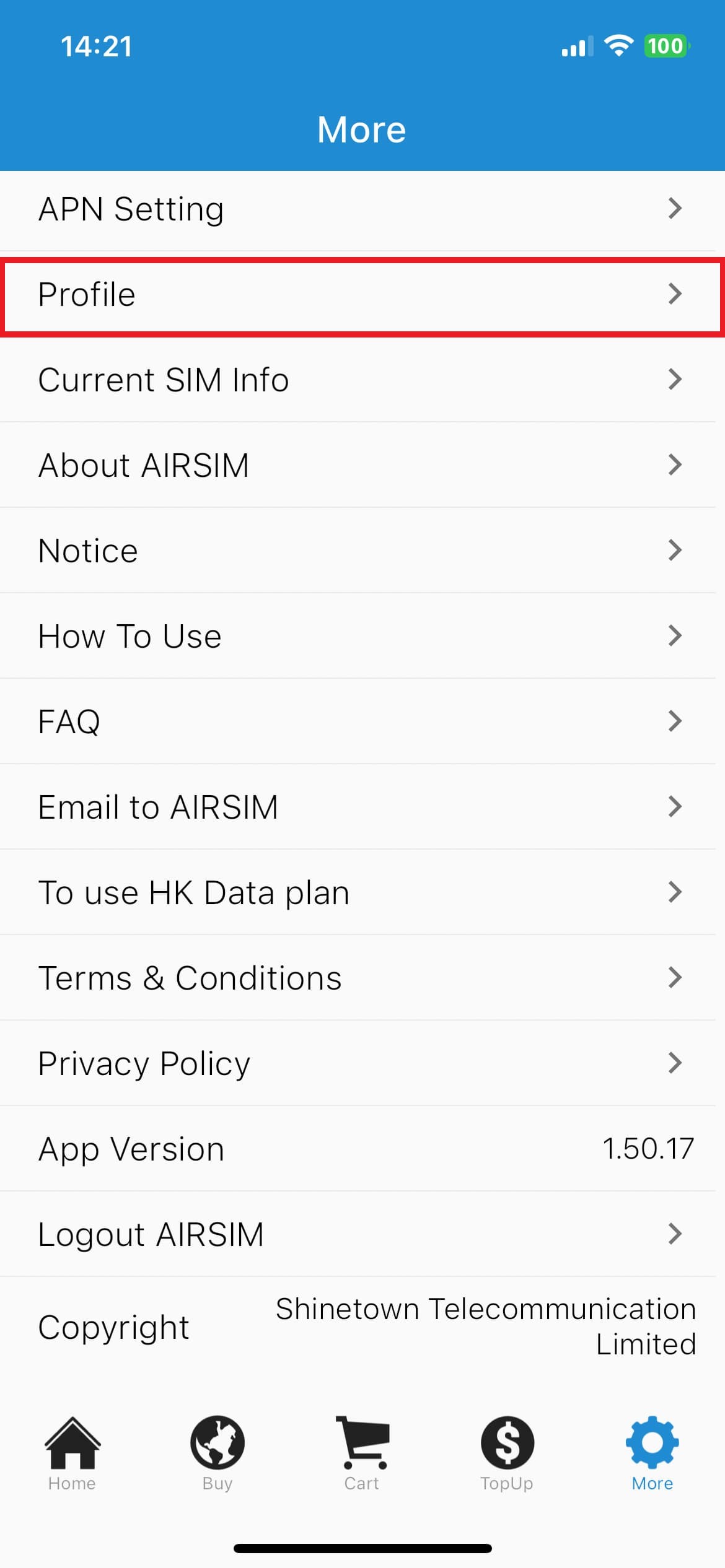
2.
Profileをタップします。
*ここでは通貨、言語の変更を例にします。
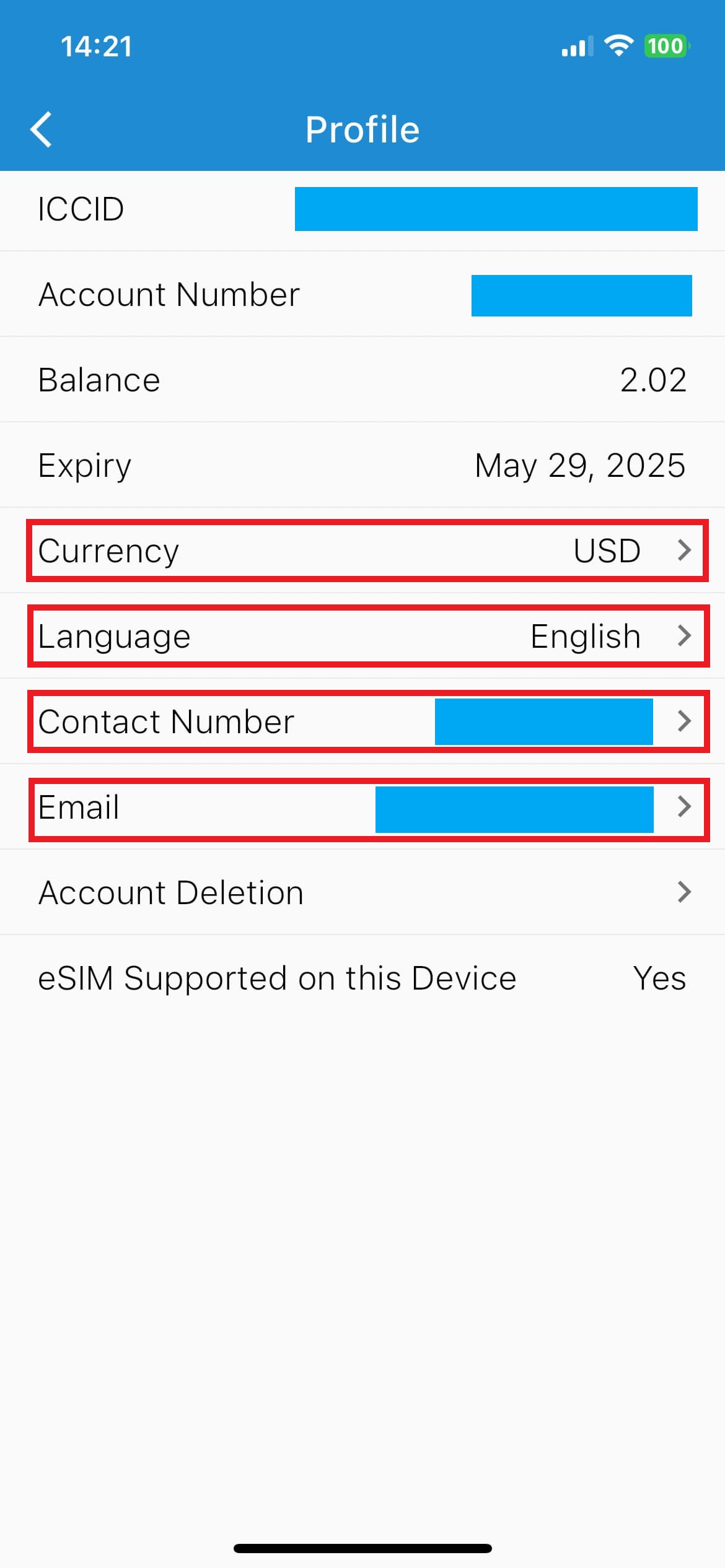
3.
CurrencyまたはLanguageをタップします。
*下記項目の変更も可能です。
Contact Number:登録電話番号
Email:登録Eメールアドレス
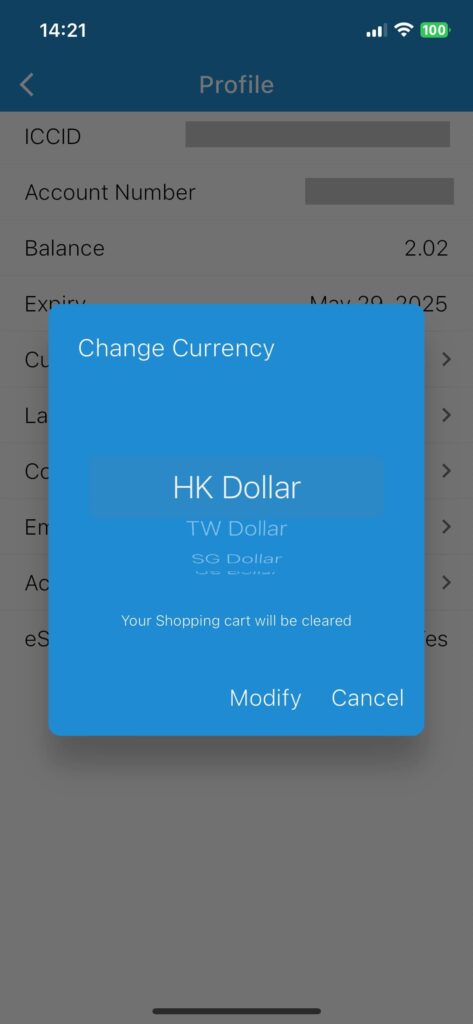
4-1.
Change Currencyがポップアップされます。
中央の通貨を選択して「Modify」をタップします。
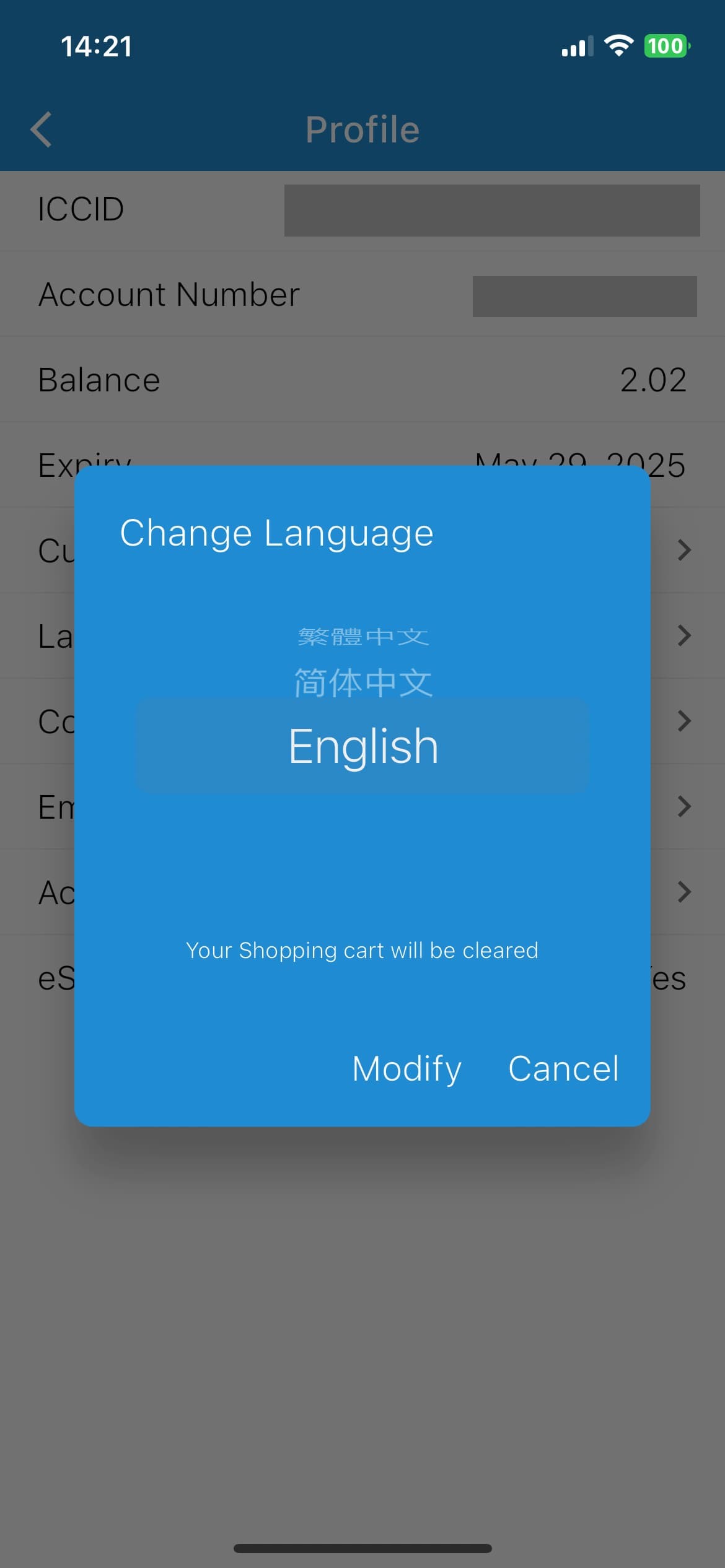
4-2.
Change Languageがポップアップされます。
中央の言語を選択して「Modify」をタップします。
各項目について
*利用可能な通貨は「HK$/TW$/SG$/US$/MY Ringgit」が選択可能です。
*表示対応言語は「英語/中国語」のみです。
*登録Eメールアドレス宛にAIRSIMから通知が届きます。
*2024年5月現在
プラン選択
各プラン詳細画面の見方
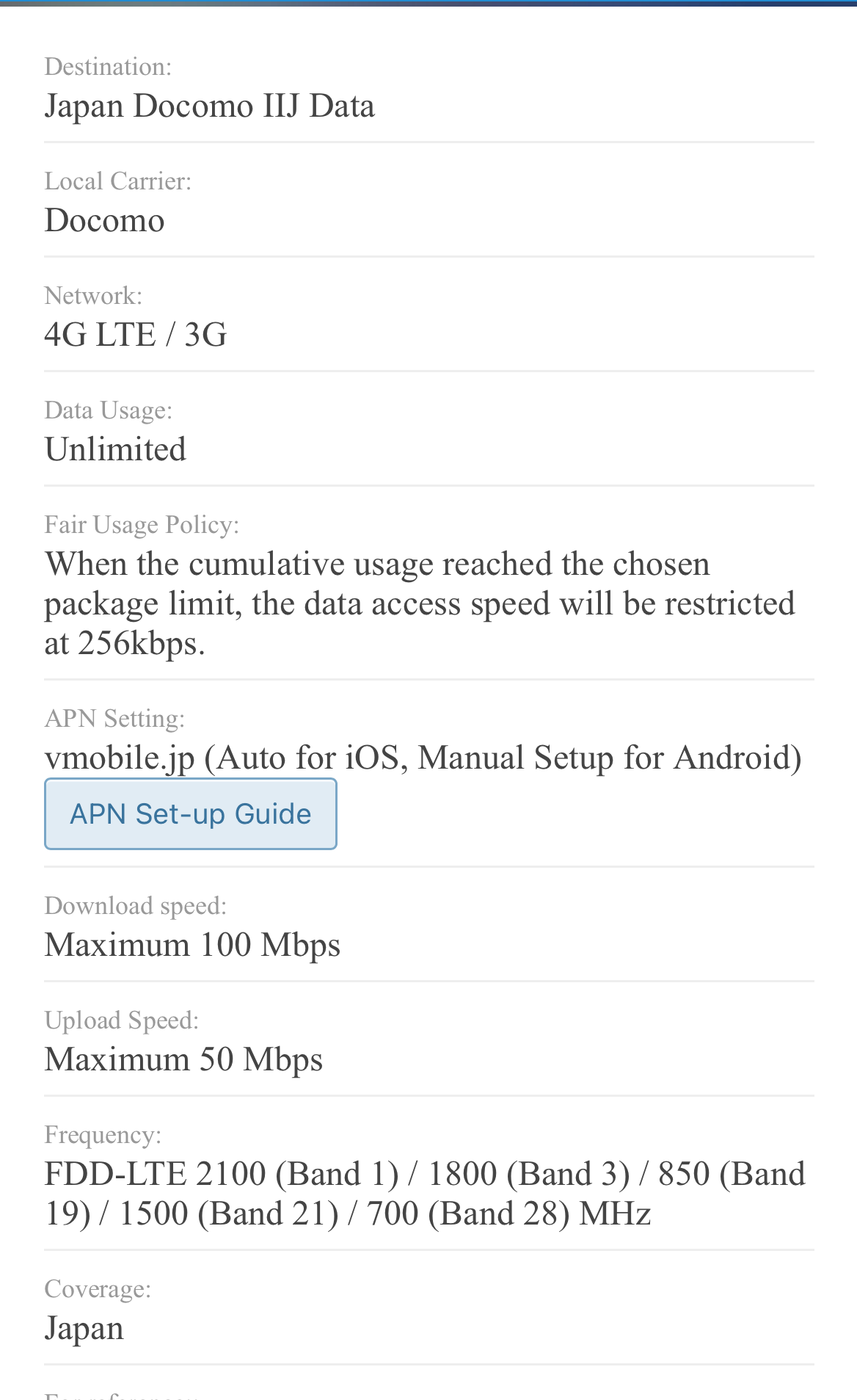
Destination:渡航先、通信会社
Local Carrier:ネットワークを提供している通信会社
Network:通信規格
Data Usage:データ利用量
Fair Usage Policy:データ利用における制限など
APN Setting:APN設定情報
Download Speed:ダウンロード速度
Upload Speed:アップロード速度
Frequency:対応バンド(対応周波数)
Coverage:利用可能エリア
プラン選択画面
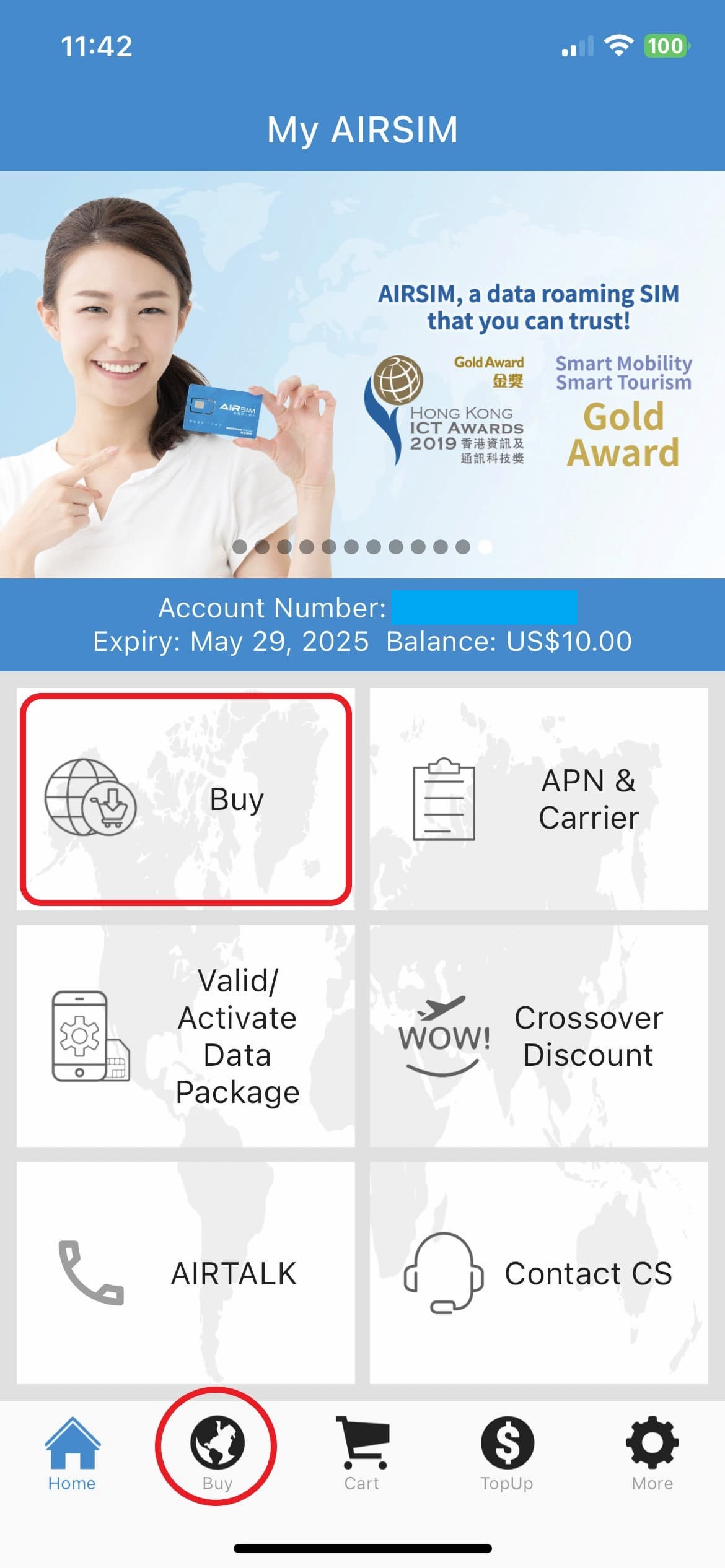
1.プラン購入画面へ
画面中央の「Buy」または画面下部の「Buy」アイコンをタップ
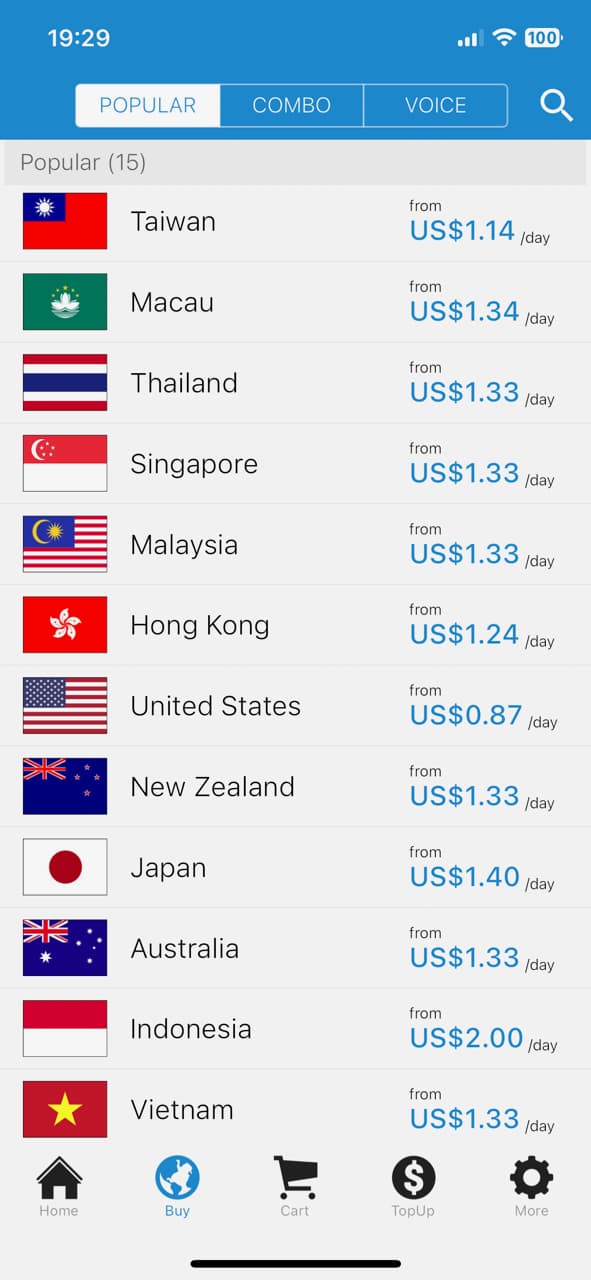
2.国を選択
渡航する国(利用したい国)をタップ
*以降は例として「日本」を選択して進めます。
※設定した通貨で金額表示されます。
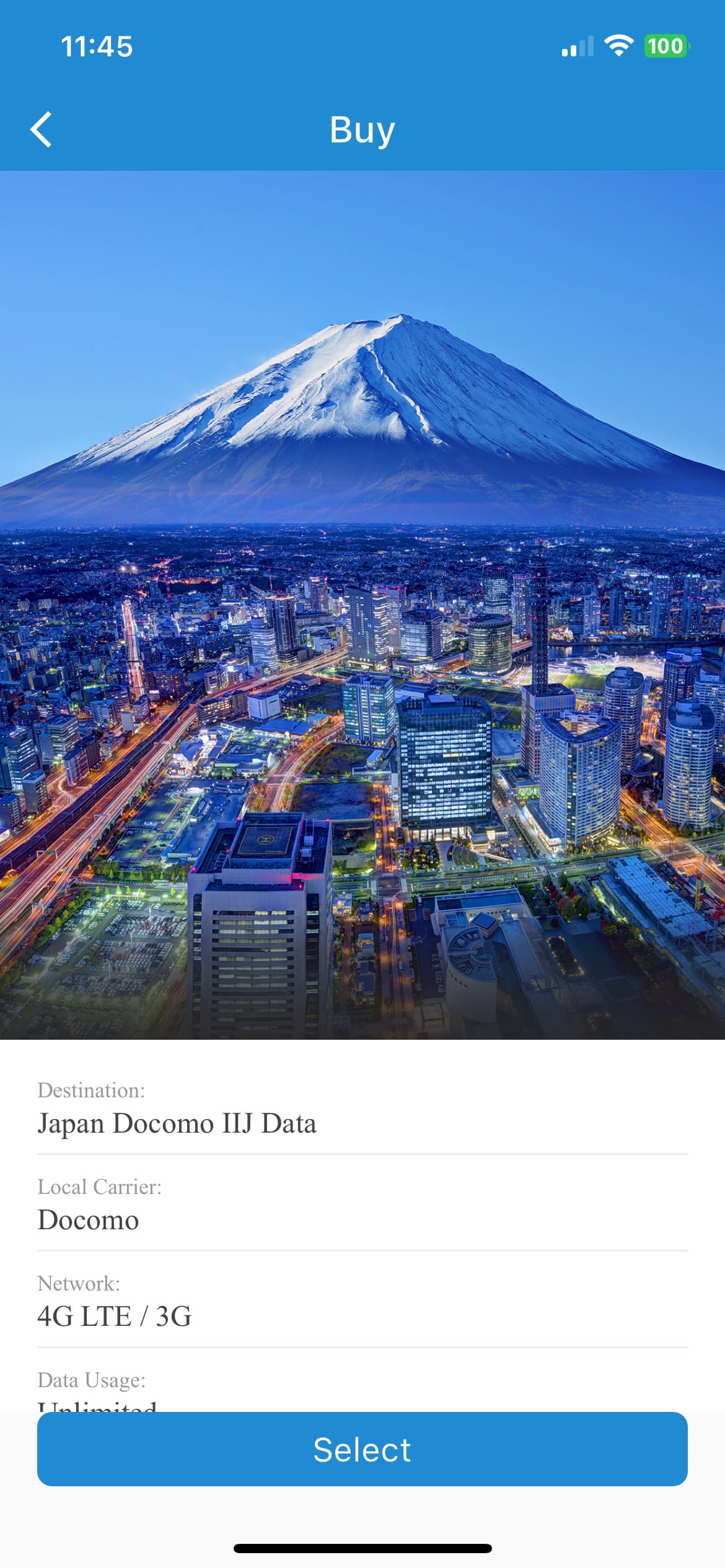
3.プラン選択
国選択後に表示された画面でプラン概要を確認した後に「Select」をタップ
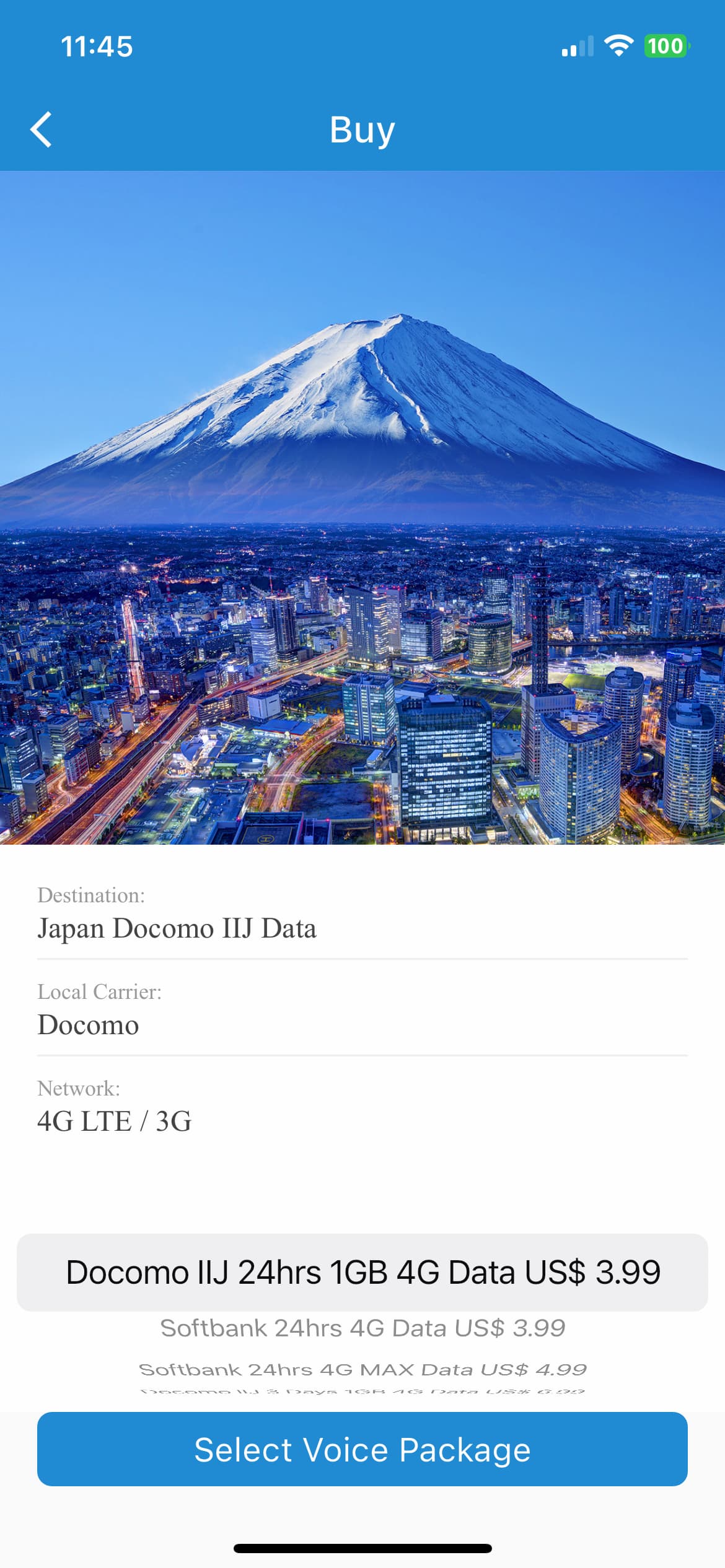
4.データプラン選択
希望するプラン(通信キャリア/期間/データ容量/通信方式/金額)を選択して「Select Voice Package」タップ
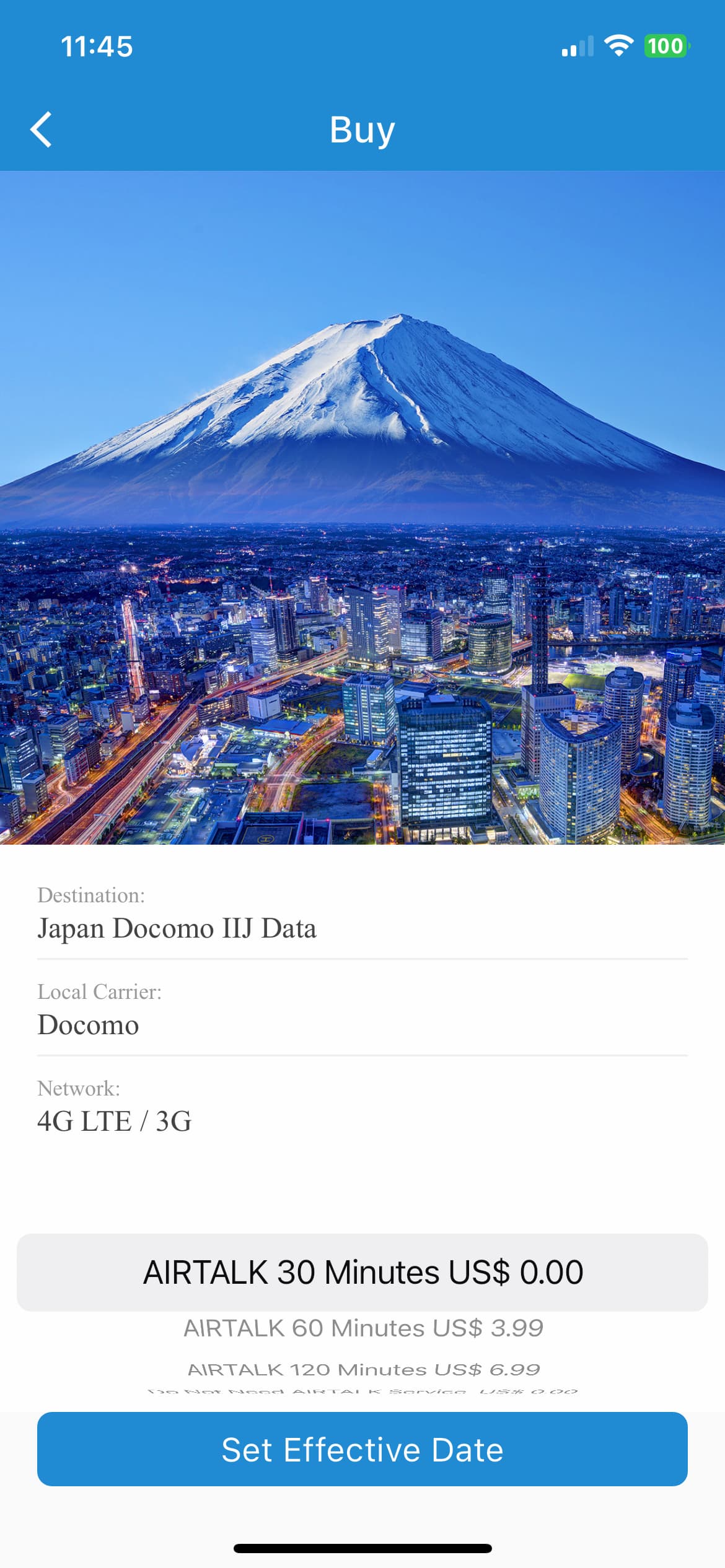
5.通話プラン選択
「AIR TALK」(自身の電話番号を利用して発信のみ可能なIP電話)を利用する場合、プランを選択して「Set Effective Date」をタップ
*AIR TALKについてはこちらにて詳細を確認ください。
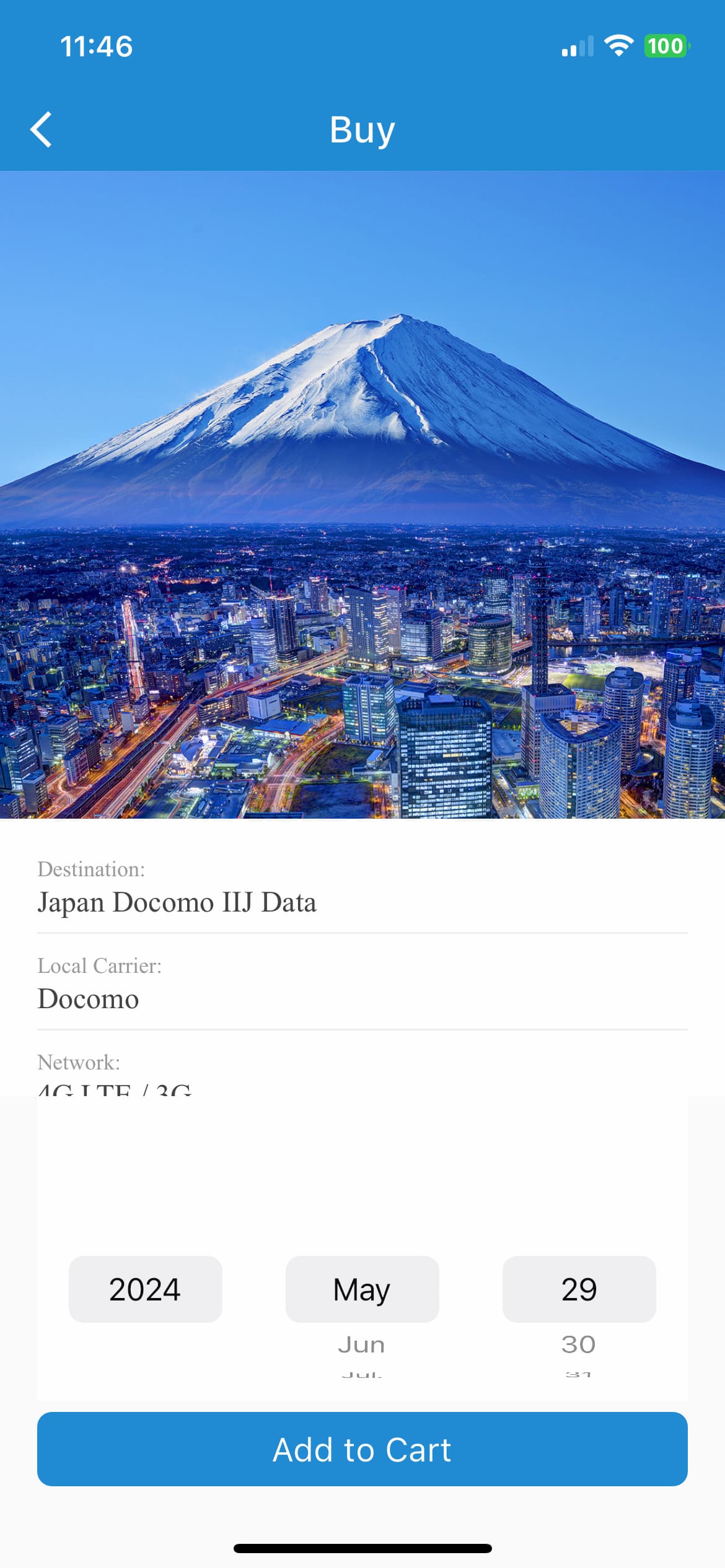
6.利用開始日の選択
利用開始日(月/日/年)を選択して「Add to Cart」をタップ
*利用開始日については、開始日14日前から30日以内まで変更可能です。変更にはカスタマーサポートまで連絡が必須となります。
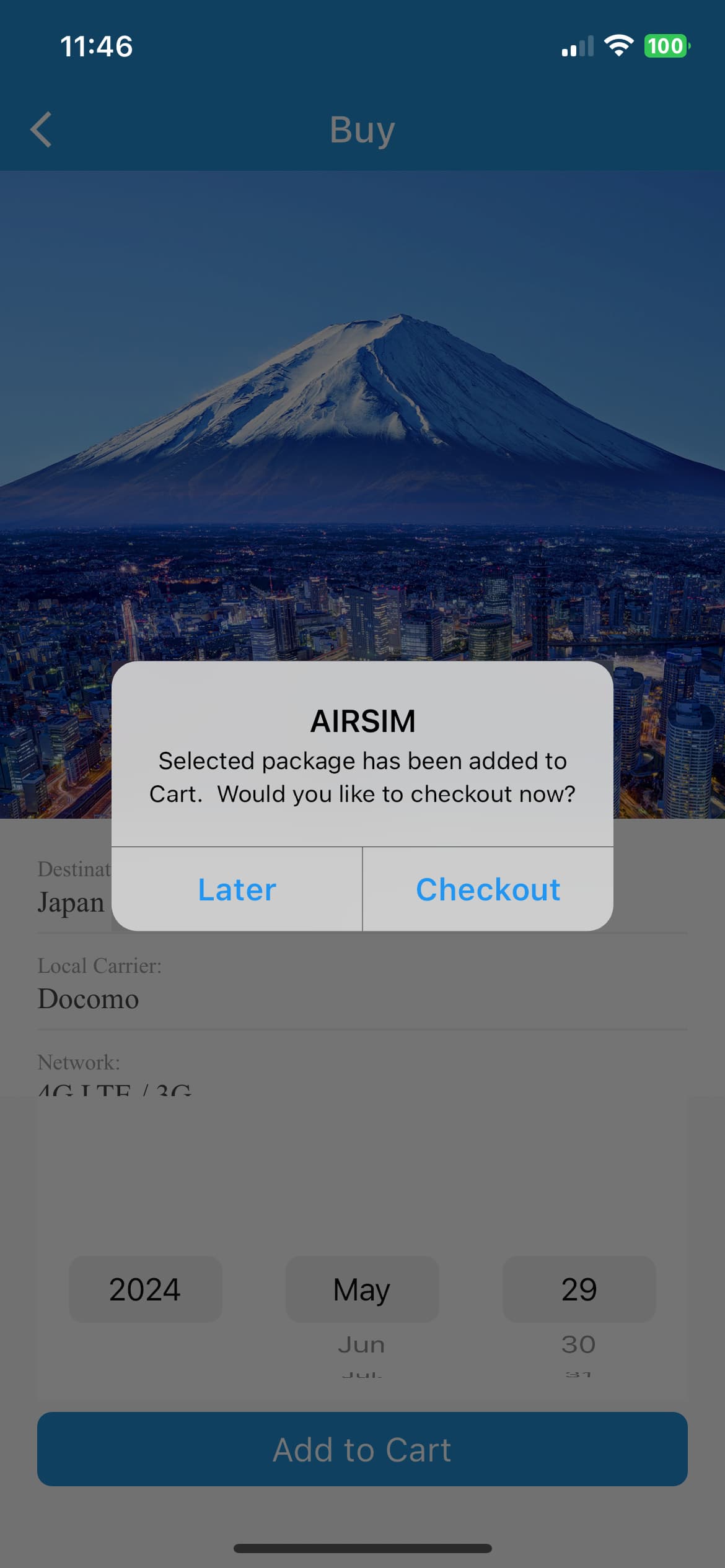
7.カートに移動
「Checkout」をタップ
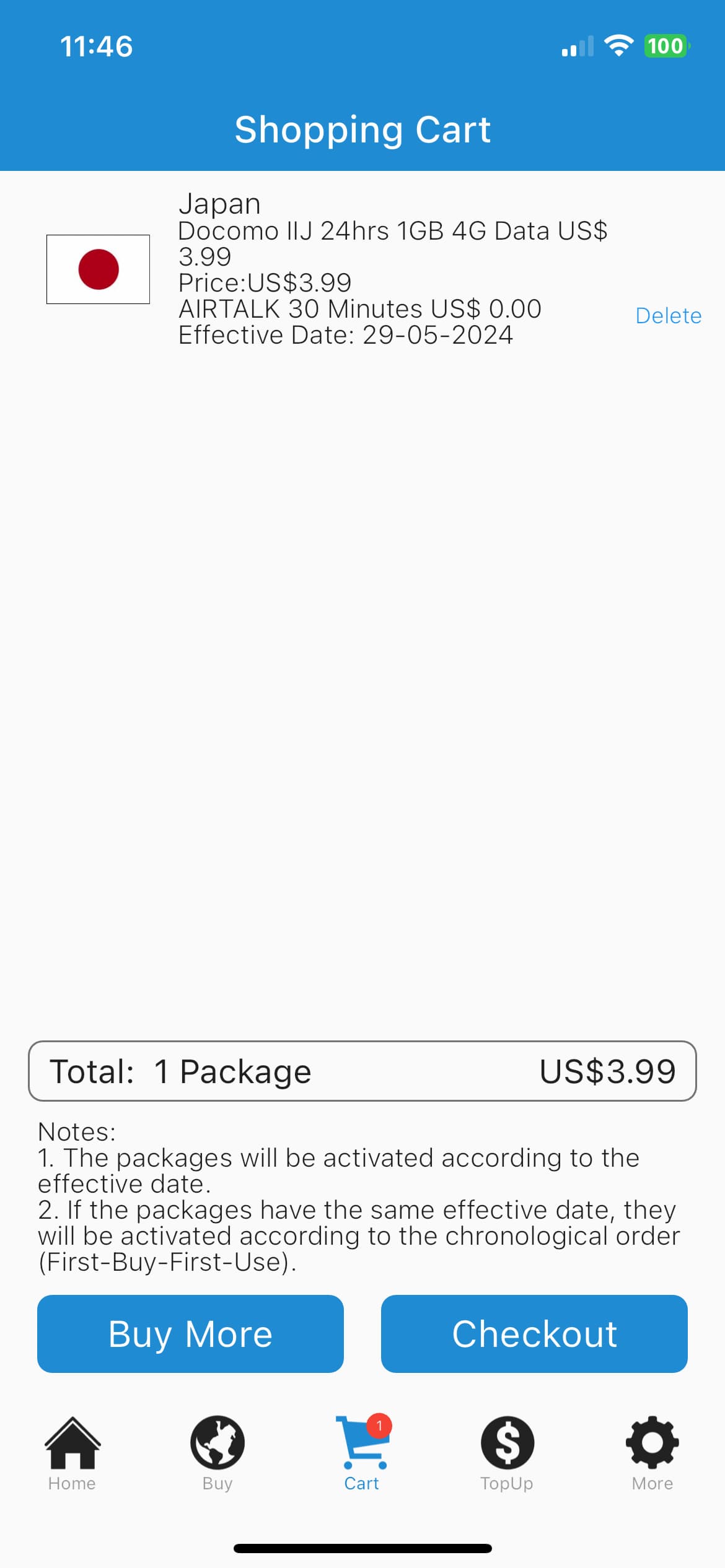
8.購入前の確認
購入するプラン内容を確認して、購入するなら「Checkout」をタップ、他プランも購入するならば「Buy More」をタップ
※誤りがある場合には画面上部のプラン内容の右下にある「Delete」をタップすると削除されます。
「Checkout」後について
チャージ金額でプラン代金をお支払いできる場合 ⇒ 【チャージされている金額内の場合】を参照ください。
チャージ金額がプラン代金に足りていない場合 ⇒ 【チャージされている金額が足りない場合】を参照ください。
支払い画面
チャージされている金額内の場合
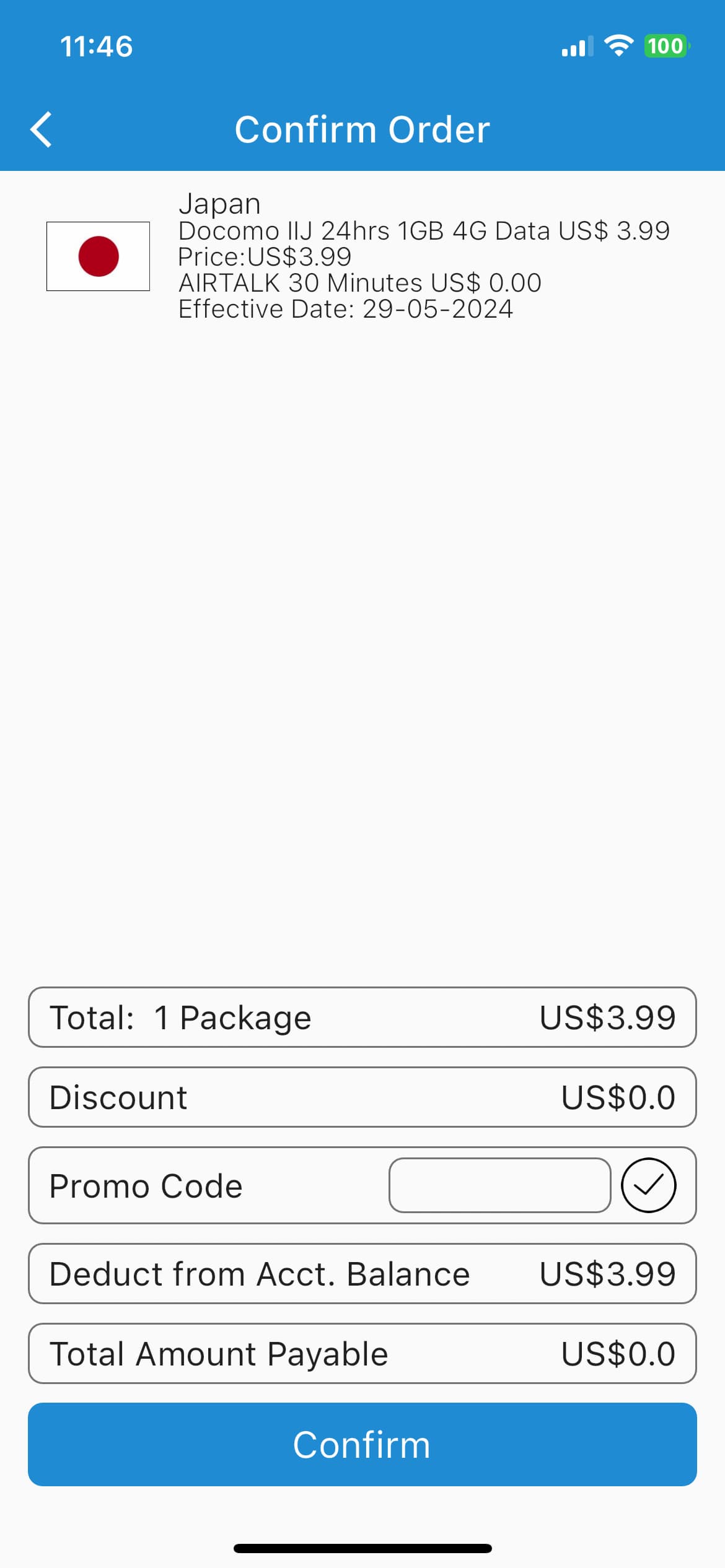
1.金額の確認
支払い金額に誤りが無ければ「Confirm」をタップ
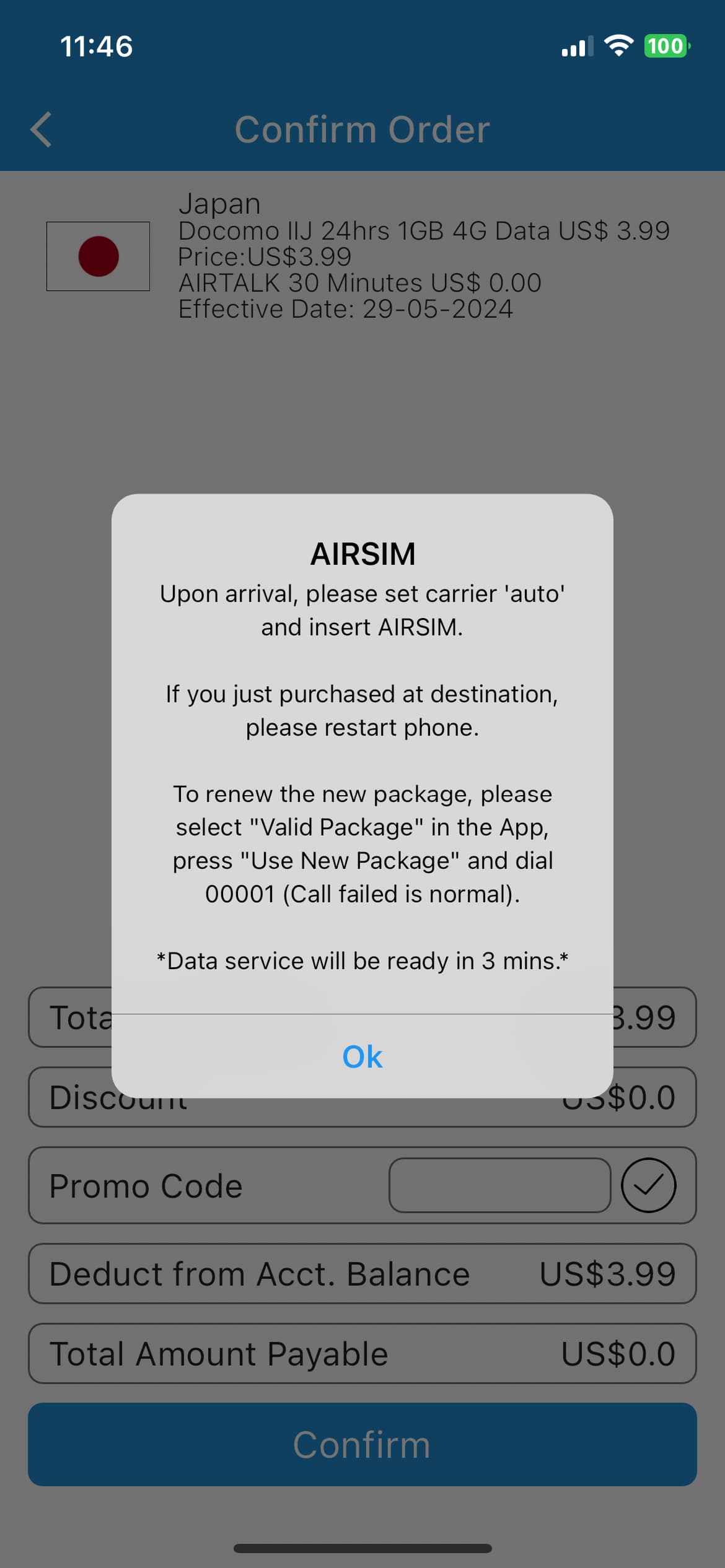
購入完了です。
*購入完了後についてはこちらを確認ください。
「決済完了」後について
決済完了後はキャンセルが出来ませんのでご注意ください。
チャージされている金額が足りない場合
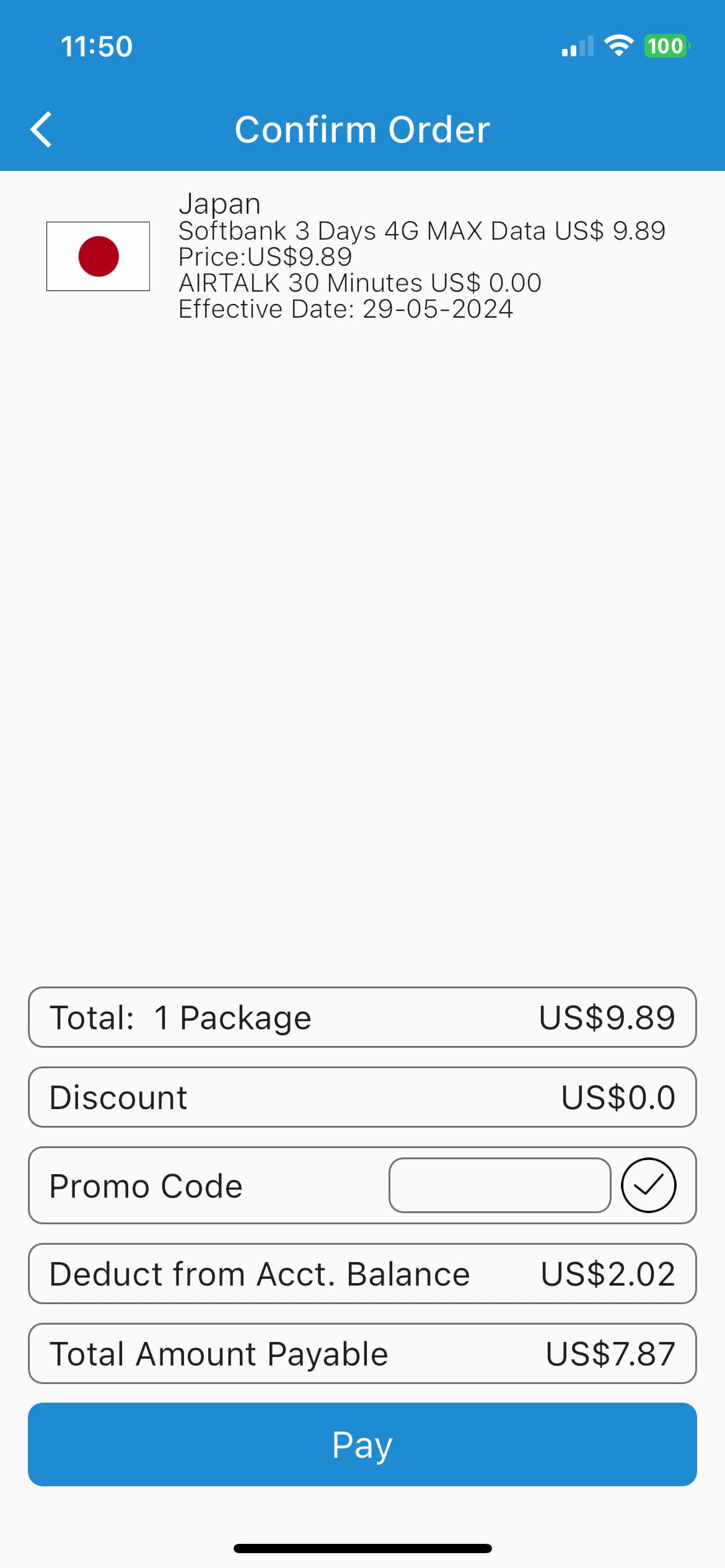
1.支払い確認
購入するプラン内容、金額(Total Amount)を確認して間違いなければ「Pay」をタップ
※Total AmountはDeduct from Acct. Balance(事前にチャージされている金額)を差し引いた金額です。チャージ金額が購入金額を上回っている場合は「Pay」をタップした時点で購入完了となります
※誤りがある場合には画面下部の「Cart」をタップして前画面に戻り選択したプランを削除してください
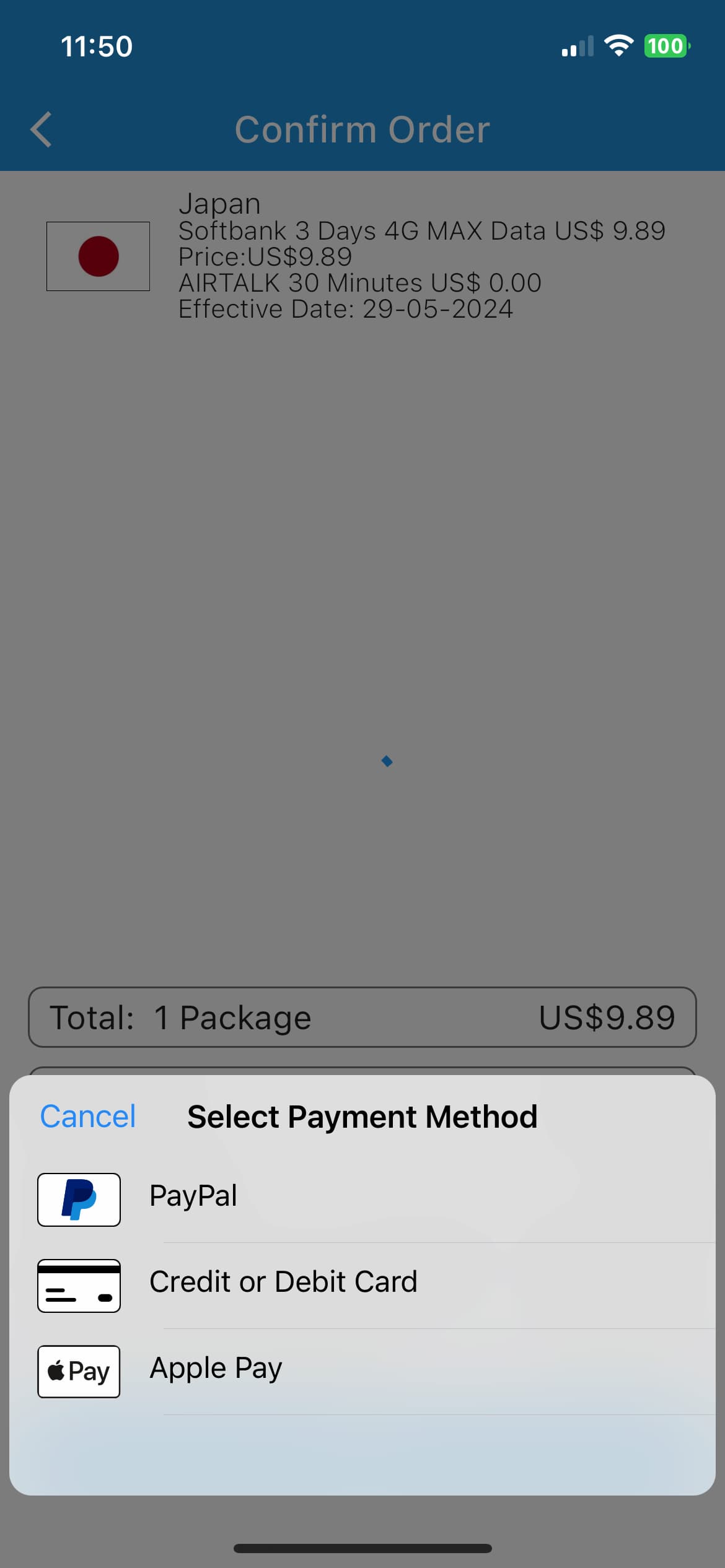
2.支払い方法選択
「Select Payment Method」で支払い方法をタップ
決済されるタイミング(実際にお客様に請求が発生するタイミング)は、選択された支払方法(決済会社)により異なります。決済のタイミングにつきましては、各決済会社にご自身でお問い合わせください。
*クレジットカードの場合、海外決済NGで購入が完了しないことがあります。その際はクレジットカード会社に連絡してください。(海外の携帯電話の利用料金の支払いの旨)
「決済」について
その後は画面の指示に従ってクレジットカード等の情報入力を行い購入完了となります
※ApplePay、GooglePay登録済のスマートフォンの場合、それぞれ選択することも可能です。
※支払い方法は、PayPal、クレジットカード(VISA・MASTER)、デビットカード、ApplePay、GooglePayのいずれかのみとなります。
TOPUP
事前にAIRSIM利用のために一定金額を入金(チャージ)しておく仕組みです
海外のプリペイドSIMカードにはよくある仕組みで、利用の都度クレジットカード番号等を入力して購入する手間も省けるため利便性も高く、安全面から見てもおすすめです
※SIMカードの失効(有効期限超過)と共にチャージされている金額も失効しますのでご注意ください
※SIMカードの有効期限(データプラン最終購入日より1年間)
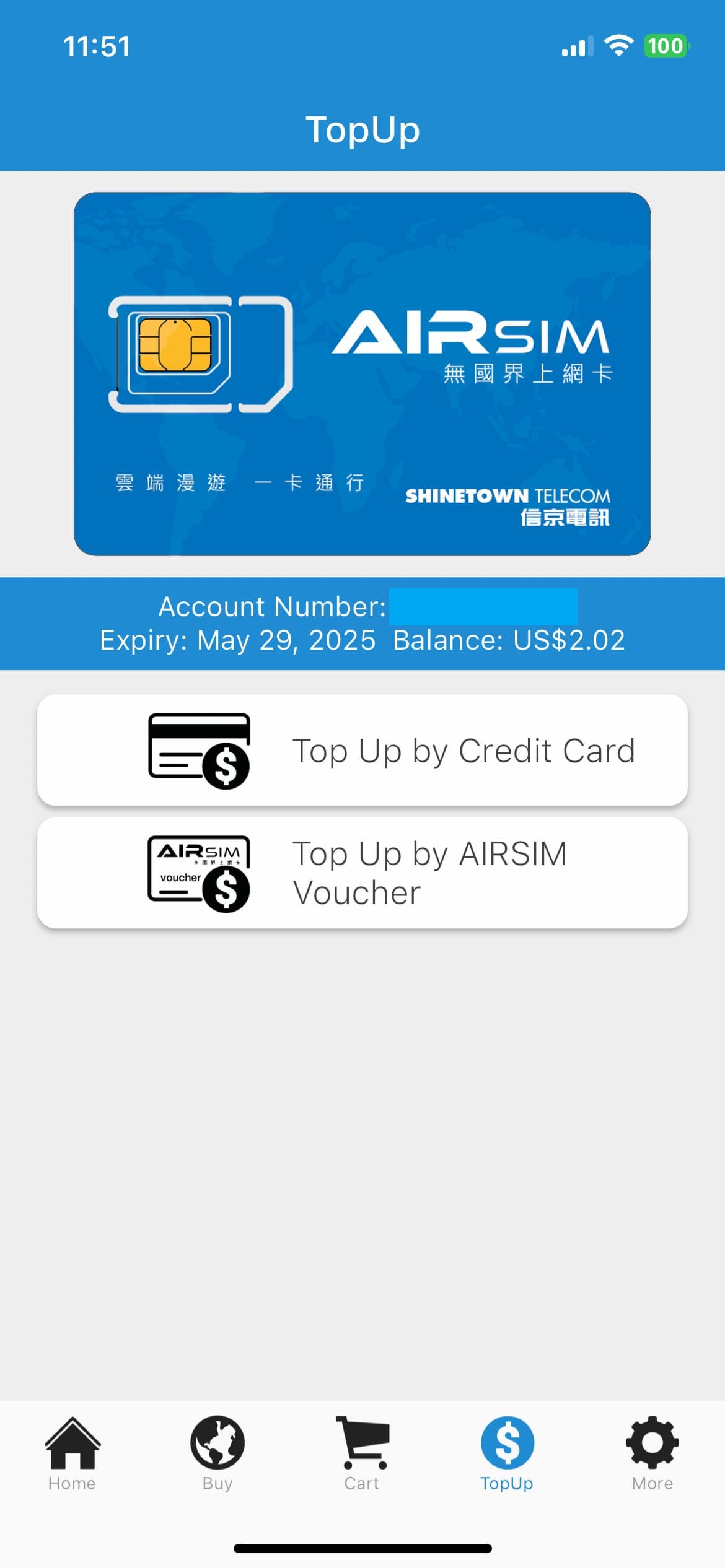
1.TOPUP
画面下部のTOPUPをタップ
支払方法がクレジットカード、PayPal、Apple PAYの場合は「Top Up By Credit Card」をタップ
TOPUP用のプリペイドカードなどVoucherをお持ちの場合は「Voucher」をタップ
*ここではVoucherの説明は省きますが、支払い画面でVoucherのコードを入力するだけです。
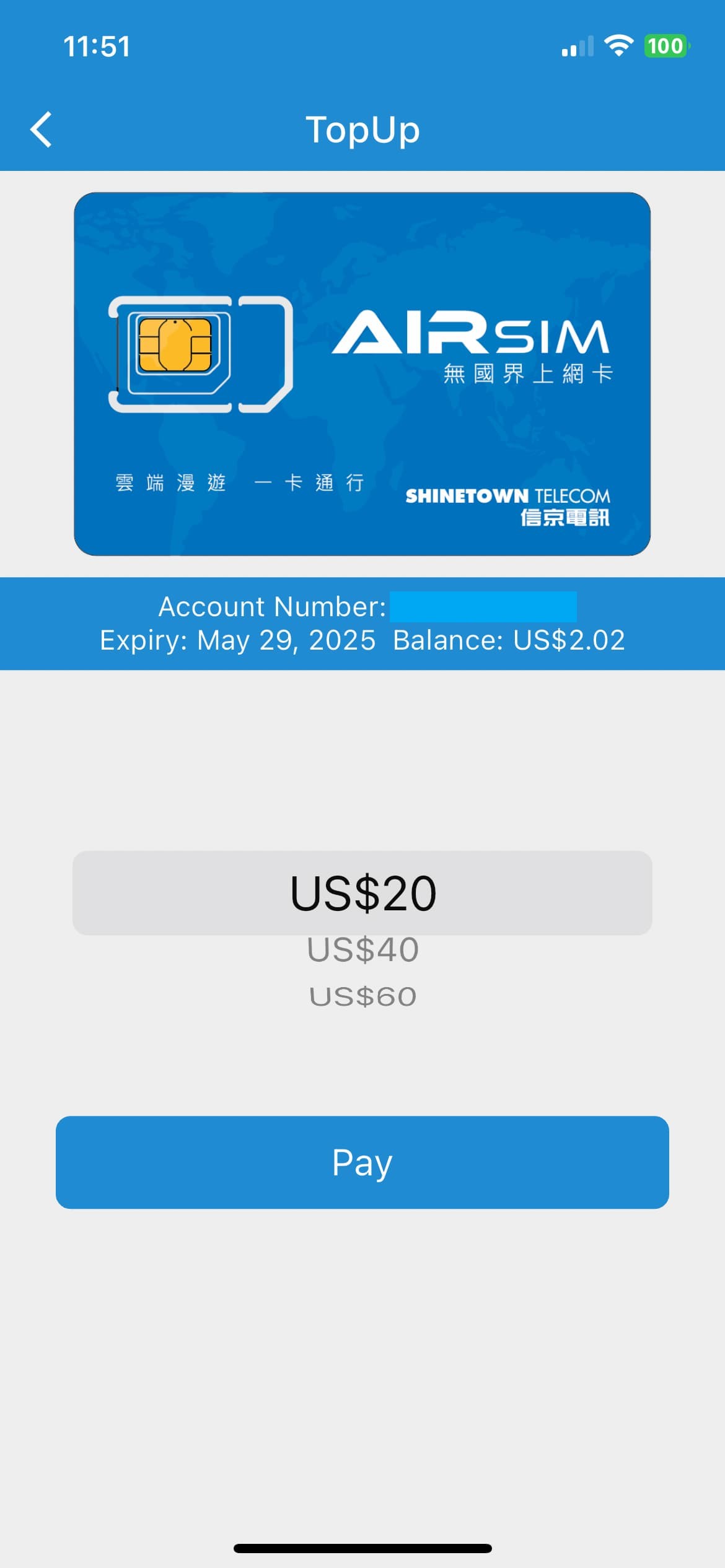
2.TOPUP金額選択
TOPUP(チャージ)したい金額を選択して「Pay」をタップ
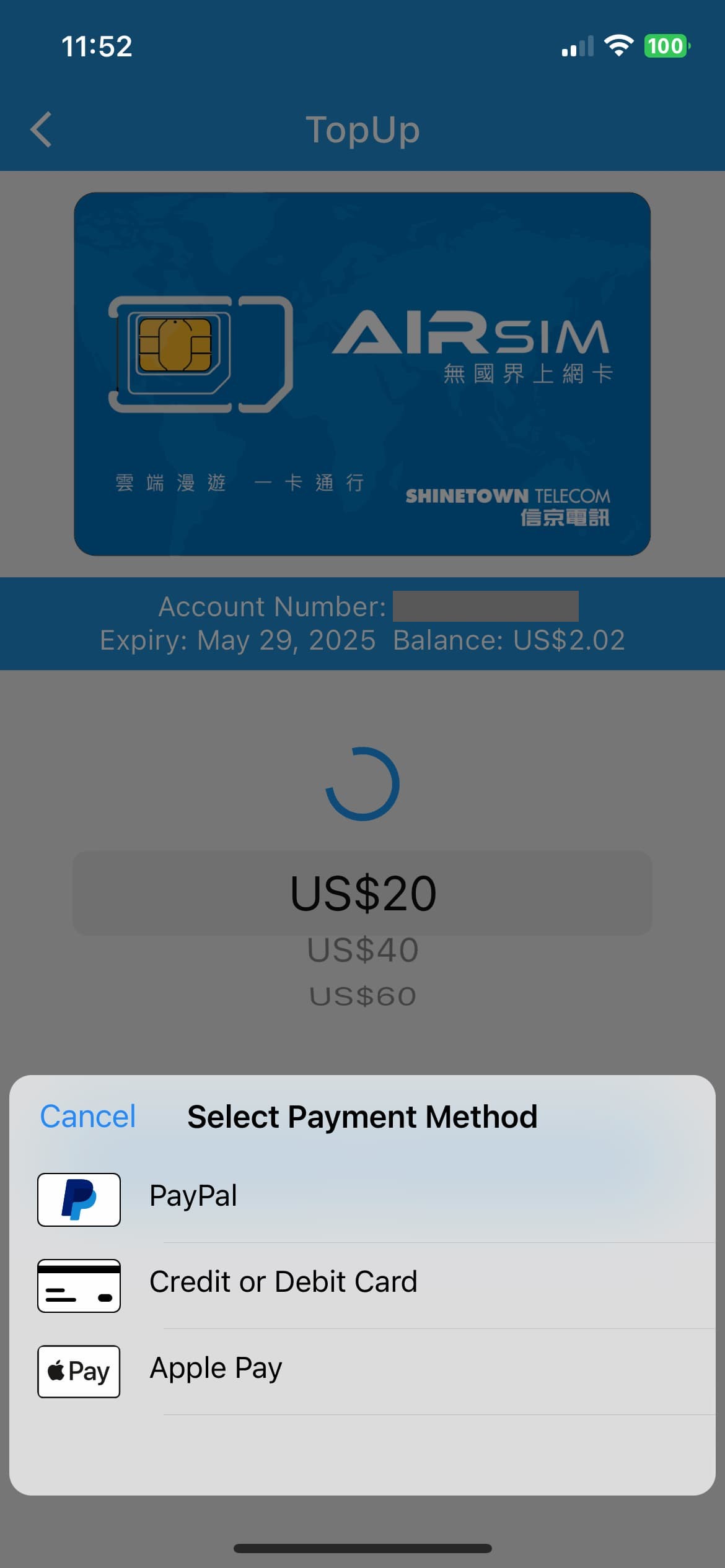
3.支払い方法選択
「Select Payment Method」で支払い方法をタップ
決済されるタイミング(実際にお客様に請求が発生するタイミング)は、選択された支払方法(決済会社)により異なります。決済のタイミングにつきましては、各決済会社にご自身でお問い合わせください。
*クレジットカードの場合、海外決済NGで購入が完了しないことがあります。その際はクレジットカード会社に連絡してください。(海外の携帯電話の利用料金の支払いの旨)
支払い完了後
登録したEメールアドレスや電話番号に、Eメール、SMSなどで通知が届きます。
購入されたプランの内容であったり、決済処理に関する内容です。ご確認いただくと共に削除せずに保管してください。
また、アプリから購入したプラン詳細の確認も行えます。
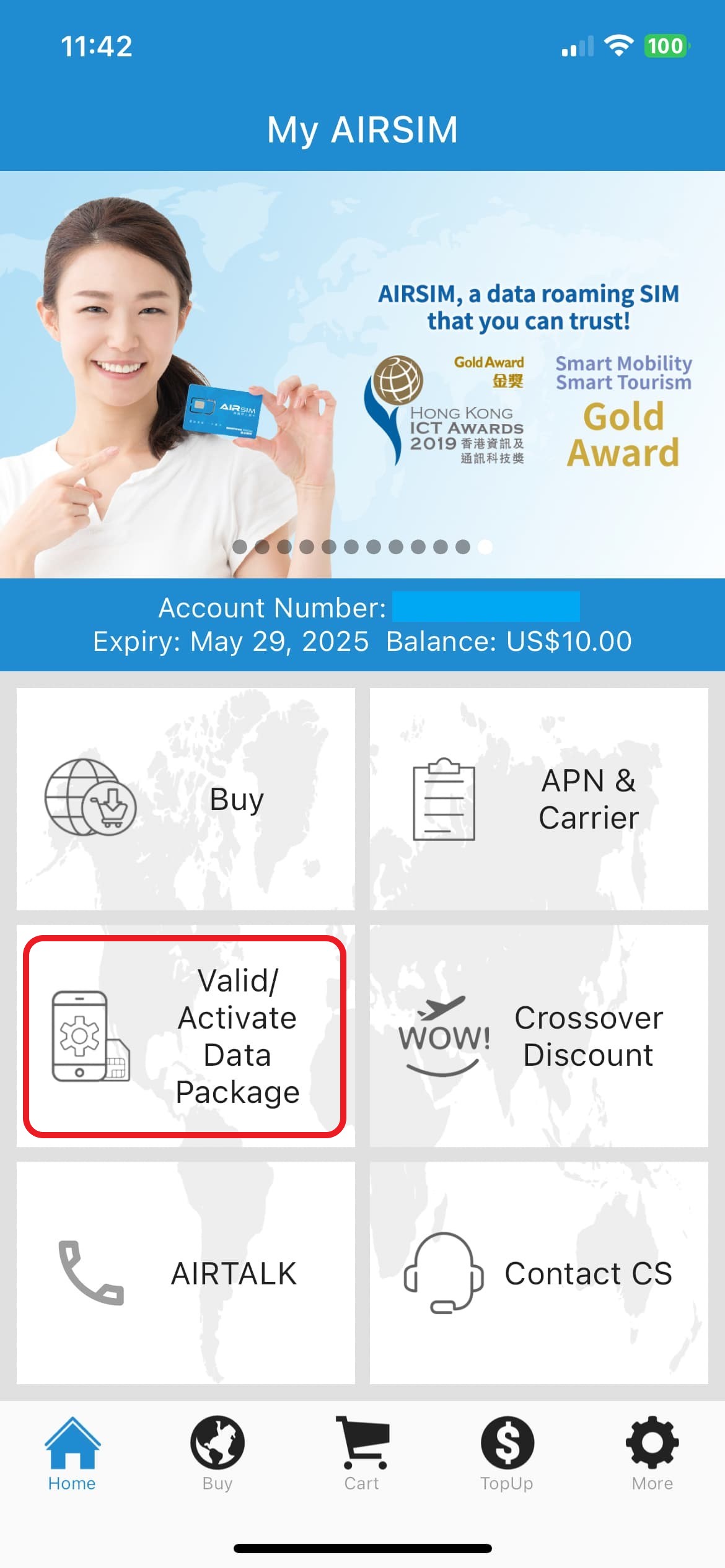
1.ホーム画面
「Valid/Activate Data Package」をタップ
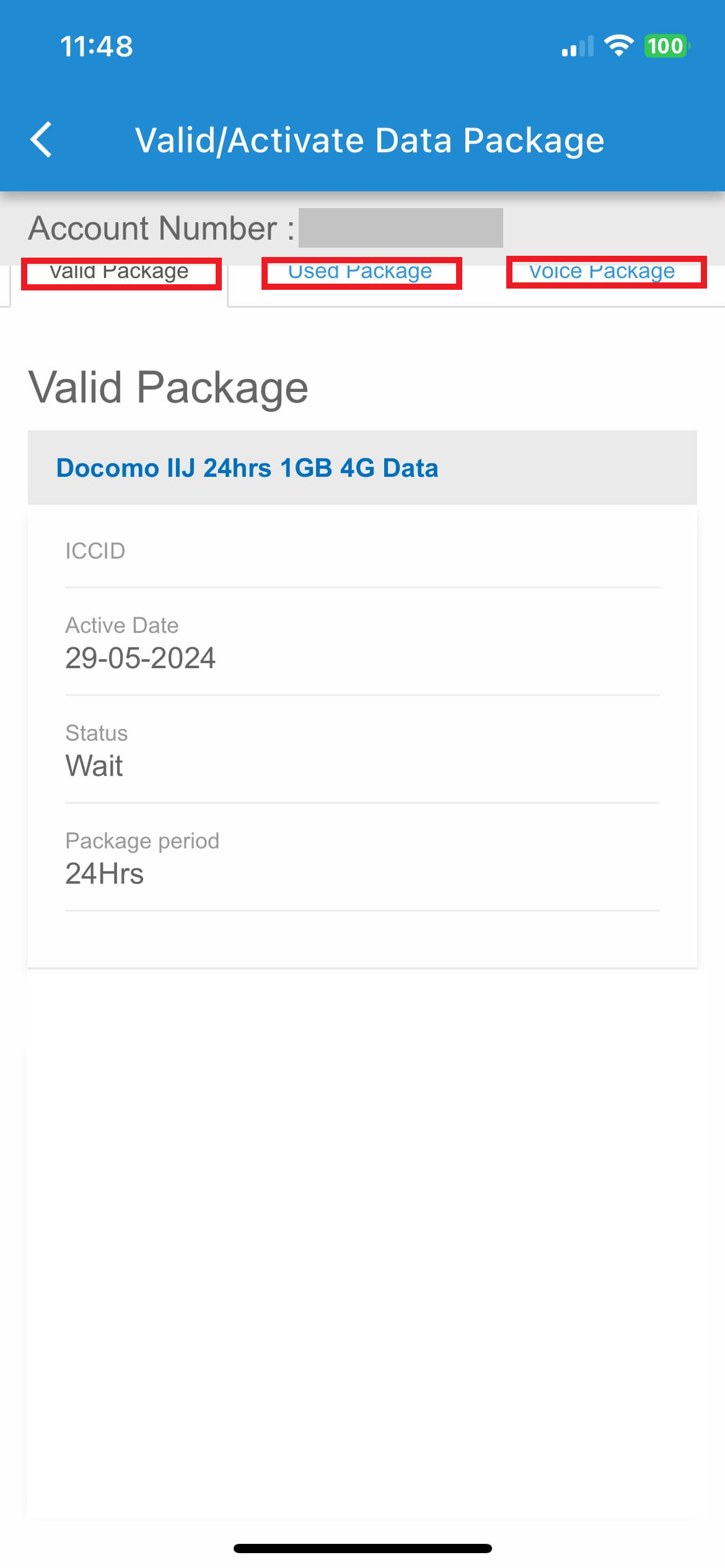
2.確認画面
下記の確認が行えます。
Valid:有効なプラン
Used:使用済みプラン
Voice:音声プラン
注意事項
決済完了後はキャンセルが出来かねます。
旅行の日程の変更などで利用開始日を変更したい場合、利用開始日については、開始日14日前から30日以内まで変更可能です。変更にはカスタマーサポートまで連絡が必須となります。
AIRTALKの使い方 / アプリの使い方
AIRTALKとは
AIRTALKはいつも利用している電話番号を「AIRSIMに入れ替えた状態でも」利用できるようにするサービスです。
発着信は「AIRTALKアプリ」を通して行います。
※香港の電話番号でのみ発着信が可能。日本の電話番号では発信のみとなります。
事前設定
各OSのストアからダウンロードしてください。
事前にAIRSIMアプリの設定完了が必要となります。
日本の電話番号ではご利用は発信のみとなります。
利用する際に行う設定
AIRSIMアプリでAIRTALKのプランを購入してください。
※AIRTALKアプリではありませんのでご注意ください。
AIR TALK APP利用での現地と日本への通話の場合
◆固定宛の場合
+国番号(日本の場合は81)- 市外局番(頭に0がある場合は0を除いて入力)- 電話番号
例)東京(市外局番03)にかける場合 ⇒ +81 – 3 – XXXX – XXXX
◆携帯宛の場合
+国番号(日本の場合は81)- 携帯番号(頭に0がある場合は0を除いて入力)
例)頭が090の携帯にかける場合 ⇒ +81 – 90 – XXXX – XXXX
